
-
Contents
-
Table of Contents
-
Troubleshooting
-
Bookmarks
Quick Links
Advanced Hybrid System
User Manual
KX-TES824
KX-TEM824
Model
Thank you for purchasing a Panasonic Advanced Hybrid System.
Please read this manual carefully before using this product and save this manual for future use.
KX-TES824/KX-TEM824: Version 3.0
Related Manuals for Panasonic KX-TES824
Summary of Contents for Panasonic KX-TES824
-
Page 1: User Manual
Advanced Hybrid System User Manual KX-TES824 KX-TEM824 Model Thank you for purchasing a Panasonic Advanced Hybrid System. Please read this manual carefully before using this product and save this manual for future use. KX-TES824/KX-TEM824: Version 3.0…
-
Page 2
Advanced Hybrid System 3-level Automated Attendant A caller can be directed to the desired party This PBX supports the connection of Panasonic simply by pressing a single-digit number as proprietary telephones (PTs), Direct Station directed by the 3-level DISA outgoing Selection (DSS) Consoles, and single line messages (OGMs). -
Page 3: Important Notice
1.1.1 Before Operating a Telephone Easy Operation Fixed Line SMS Terminal Support A Panasonic telephone that is equipped This PBX can route incoming calls sent with a Navigator Key and a display helps from a Short Message Service (SMS) centre you to access various features easily.
-
Page 4: Important Information
UNPLUG THIS UNIT FROM THE AC OUTLET IF IT EMITS SMOKE, AN ABNORMAL SMELL OR MAKES UNUSUAL NOISE. THESE CONDITIONS CAN CAUSE FIRE OR ELECTRIC SHOCK. CONFIRM THAT SMOKE HAS STOPPED AND CONTACT AN AUTHORISED PANASONIC FACTORY SERVICE CENTRE. • WHEN RELOCATING THE EQUIPMENT, FIRST DISCONNECT THE TELECOM CONNECTION BEFORE DISCONNECTING THE POWER CONNECTION.
-
Page 5
Radio & Telecommunications Terminal Equipment (R&TTE) Directive 1999/5/EC. Declarations of Conformity for the relevant Panasonic products described in this manual are available for download by visiting: http://www.doc.panasonic.de… -
Page 6
Contact your telephone company. If all SLTs operate properly, there may be a problem with your PBX. Do not reconnect the PBX to the outside (CO) lines until it has been serviced by an authorised Panasonic Factory Service Centre. •… -
Page 7
Information on Disposal for Users of Waste Electrical & Electronic Equipment (private households) • This symbol on the products and/or accompanying documents means that used electrical and electronic products should not be mixed with general household waste. For proper treatment, recovery and recycling, please take these products to designated collection points, where they will be accepted on a free of charge basis. -
Page 8
For Future Reference Please print, record, and retain the following information for future reference. Note The serial number of this product can be found on the label affixed to the unit. You should record the model number and the serial number of this unit as a permanent record of your purchase to aid in identification in the event of theft. -
Page 9: Table Of Contents
Table of Contents Operation ………………..11 Before Operating a Telephone ………………12 1.1.1 Before Operating a Telephone………………12 Making Calls ……………………20 1.2.1 Basic Calling……………………20 1.2.2 Easy Dialling……………………25 1.2.3 Redialling ……………………. 29 1.2.4 When the Dialled Party is Busy or There is No Answer ……….. 31 1.2.5 Switching the Calling Method (Alternate Calling—Ring/Voice) ……..
-
Page 10
1.8.3 If a Voice Processing System is Connected…………..100 Using a Display Proprietary Telephone …………..107 1.9.1 Calling with the Incoming Call Log ……………… 107 Operator/Manager Operation…………. 113 Control Features ………………….114 2.1.1 Locking Other Extensions (Remote Extension Lock) …………114 2.1.2 Switching the Time Service Mode (Time Service) …………115 2.1.3 Setting an Alarm for Other Extensions (Remote Timed Reminder [Wake-up Call]) ….117 2.1.4… -
Page 11: Operation
Section 1 Operation This chapter shows you step by step how to use each feature. Read this chapter to become familiar with the many useful features of this PBX. User Manual…
-
Page 12: Before Operating A Telephone
«4.3.1 Identifying Tones» (Appendix). Display In this manual, you will see the phrase «the display …». This refers to the display of a Panasonic PT. When you use a Panasonic display PT, displayed messages or items help you to operate the telephone.
-
Page 13
1.1 Before Operating a Telephone Your Extension Number If you use a Panasonic display PT, you can confirm your own extension number by pressing the » » key 2 times (» «) while on-hook, or by accessing personal programming. For more details, refer to «3.1.2 Changing Personal Settings Using Programming Mode». -
Page 14
1.1 Before Operating a Telephone Go off-hook by doing any of the Press the Call button on the following: Doorphone. • Lift the handset. • Press the SP-PHONE button. • Press the MONITOR button. (To start talking, lift the handset.) Go on-hook by doing any of the Press the Recall/hookswitch briefly. -
Page 15
When You Use a Panasonic Proprietary Telephone If you use a Panasonic PT or DSS Console, you will be able to use some of the useful feature buttons described below. These buttons simplify certain operations. The illustrations below may differ from the actual buttons on your telephone. -
Page 16
1.1 Before Operating a Telephone CONF (Conference): VOICE CALL: Used to establish a 3-party or 5-party Used to answer an intercom call conference call. automatically. FWD/DND (Call Forwarding/Do Not PROGRAM: Disturb): Used to enter and exit programming Used to set the FWD or DND feature for mode. -
Page 17
1.1 Before Operating a Telephone Customised Button Function Log-in/Log-out Used to switch between Log-in and Log-out status. Extension Lock Used to remotely lock or unlock another extension. Used to change the time service mode to day mode. Night Used to change the time service mode to night mode. Lunch Used to change the time service mode to lunch mode. -
Page 18
1.1 Before Operating a Telephone How to Follow the Steps An example system operation procedure is shown below. Calling Other Extensions Feature title To call another extension (Intercom Call) PT/SLT Operation steps (DSS) Icons and meanings are explained in extension no. «Icon Descriptions». -
Page 19
1.1 Before Operating a Telephone Connection Example This diagram shows devices that can be connected. Telephone Company Computer Doorphone Door Opener/Doorbell/ Batteries Door Chime External audio source (radio, CD player, etc.) Computer Printer Paging system Computer (loudspeaker, amplifier and speaker, etc.) Fax/Telephone Answering Machine DSS Console… -
Page 20: Making Calls
1.2 Making Calls Making Calls 1.2.1 Basic Calling – Calling Other Extensions – Calling an Outside Party – Using an Account Code (Account Code Entry) Calling Other Extensions To call another extension (Intercom Call) PT/SLT (DSS) extension no. Off-hook. Press DSS or dial Talk.
-
Page 21
1.2 Making Calls To call the operator (Operator Call) You can easily call the extension assigned as the operator extension. PT/SLT Enter 0 or 9. Off-hook. • The default operator call number varies depending on your country/area. For more details, consult your dealer. Calling an Outside Party There are 4 methods of seizing an outside (CO) line. -
Page 22
1.2 Making Calls To select an idle outside (CO) line in the specified outside (CO) line group automatically (Outside (CO) Line Group Access) PT/SLT (G-CO) outside phone no. outside (CO) line group no. Off-hook. Press G-CO or dial outside Dial outside phone Talk. -
Page 23
• If you use a Panasonic display proprietary telephone (PT), the call charge (if enabled), system speed dialling name (if stored, on a System Speed Dialling call), and call duration can be displayed alternately by pressing the CO button whose indicator is green. -
Page 24
Ask your manager or dealer about your telephone’s mode. • A Panasonic PT user can enter an account code during a conversation or within 30 seconds after the other party hangs up (while hearing a reorder tone), by pressing the FWD/DND (Call Forwarding/Do Not Disturb) button, then entering the account code. -
Page 25: Easy Dialling
1.2 Making Calls 1.2.2 Easy Dialling There are several convenient methods of storing and dialling frequently used phone numbers. – Using a One-touch Button (One-touch Dialling) – Using Numbers Stored at Your Extension (Personal Speed Dialling) – Using Numbers Stored in the PBX (System Speed Dialling) –…
-
Page 26
1.2 Making Calls Using Numbers Stored at Your Extension (Personal Speed Dialling) You can store up to 10 numbers at your extension for your personal use. This feature is also known as Station Speed Dialling. To store a phone number PT/SLT personal speed desired… -
Page 27
1.2 Making Calls Using Numbers Stored in the PBX (System Speed Dialling) You can make calls using preprogrammed speed dialling numbers (max. 100 codes) stored in the PBX. Ask your manager or dealer about the stored speed dialling numbers. PT/SLT system speed dialling no. -
Page 28
1.2 Making Calls To set/cancel C.Tone Cancel Off-hook. On-hook. Enter 74. Enter 1 to set Enter #. or 0 to cancel. You can enter «0» instead of «#». To dial Off-hook. • To call another party, dial the desired party’s phone number before the preprogrammed number is dialled. -
Page 29: Redialling
1.2 Making Calls 1.2.3 Redialling Redial features make it easy to make consecutive calls to the same outside party. – Redialling the Last Outside Number You Dialled (Last Number Redial) – Saving an Outside Phone Number for Redialling (Saved Number Redial) •…
-
Page 30
1.2 Making Calls • * Enter «80» or «###» when «Plan 2» or «Plan 3» is selected as the numbering plan through system programming. • Pressing the REDIAL button after dialling a telephone number or during a conversation will disconnect the current call and redial the stored number. Saving an Outside Phone Number for Redialling (Saved Number Redial) The saved number remains available until another number is stored. -
Page 31: When The Dialled Party Is Busy Or There Is No Answer
1.2 Making Calls 1.2.4 When the Dialled Party is Busy or There is No Answer – Reserving a Busy Line (Automatic Callback Busy [Camp-on]) – Sending a Call Waiting Tone to a Busy Extension (Busy Station Signalling [BSS]) – Leaving a Message Waiting Indication/Calling Back a Caller Who Left an Indication (Message Waiting) –…
-
Page 32
1.2 Making Calls To answer a callback ring set for a busy outside (CO) line PT/SLT While hearing a callback ring outside phone no. D.Tone Off-hook. Dial outside phone Talk. number. • If you do not answer the callback ring within 10 seconds (4 rings), this feature will be cancelled. -
Page 33
1.2 Making Calls Leaving a Message Waiting Indication/Calling Back a Caller Who Left an Indication (Message Waiting) Leaving a Message Waiting Indication Message/Ringer Lamp When the called extension is busy or does not answer your call, you can leave a notification so that the called party may call you back. -
Page 34
1.2 Making Calls To cancel a message waiting indication using the MESSAGE button desired extension no. C.Tone Off-hook. Dial desired Press MESSAGE 2 times. On-hook. extension number. Calling Back a Caller Who Left an Indication To check a received message and call back Display PT While on-hook D.Tone… -
Page 35
1.2 Making Calls To cancel all message waiting indications left at another extension extension no. C.Tone D.Tone Off-hook. Enter 70. Dial extension number. Enter #. On-hook. Enter 3. To lock/unlock message waiting indications PT/SLT lock code lock code Lock C.Tone Unlock lock code Off-hook. -
Page 36
1.2 Making Calls • You can lock message waiting indications so that other extensions cannot confirm, call back, or clear message waiting indications left at your extension (Message Waiting for Another Extension Lock). The operator or manager can cancel this feature for all extensions (Extension Lock—CANCEL ALL). -
Page 37
1.2 Making Calls To join an intercom call PT/SLT While hearing a busy tone C.Tone (Optional) Enter 3. Talk. A 3-party conference call is now established. To disconnect one party and talk with another when one of the parties is an outside party (CO) Press CO or Talk. -
Page 38
1.2 Making Calls PT/SLT While hearing the DND tone R.B.Tone Talk. Enter 2. • If you hear the DND tone, enter «2», and then hear a busy tone, the called extension is busy. You can use the Automatic Callback Busy feature. User Manual… -
Page 39: Switching The Calling Method (Alternate Calling-Ring/Voice)
1.2 Making Calls 1.2.5 Switching the Calling Method (Alternate Calling—Ring/ Voice) Extension users can choose whether to be alerted to Ring incoming calls by ringing or by the caller’s voice. Ring Hello The calling extension can override this choice and use the alternate method.
-
Page 40: Using Your Calling Privileges At Another Extension (Walking Cos)
1.2 Making Calls 1.2.6 Using Your Calling Privileges at Another Extension (Walking COS) You can use your calling privileges (class of service [COS]) at another extension, to override calling restrictions that have been set at that extension. To use this feature, a preprogrammed extension password is required.
-
Page 41: Accessing Another Party Directly From Outside (Direct Inward System Access [Disa])
1.2 Making Calls 1.2.7 Accessing Another Party Directly from Outside (Direct Inward System Access [DISA]) When an outside caller dials a specified telephone number of the PBX, a prerecorded Direct Inward System Access (DISA) outgoing message (OGM) can greet the caller and give information about how Call to access an extension.
-
Page 42
1.2 Making Calls To call an outside party From an Outside Telephone In No Security Mode DISA outside phone no. phone no. R.B.Tone & DISA OGM (or one short beep) Off-hook. Dial DISA Dial outside phone phone number. number. Seize an outside (CO) line before dialling the outside phone number. -
Page 43
1.2 Making Calls • WARNING There is a risk that fraudulent telephone calls will be made using the Outside-to- Outside (CO-to-CO) Line Call feature of DISA. The cost of such calls will be billed to the owner/renter of the PBX. To protect the PBX from this kind of fraudulent use, we strongly recommend: Enabling DISA security (Trunk Security or All Security). -
Page 44: Receiving Calls
1.3 Receiving Calls Receiving Calls 1.3.1 Answering Calls PT/SLT When your telephone rings, either the CO/INTERCOM button or the Message/Ringer Lamp flashes. Off-hook. Talk. Select one of the following methods: · Lift the handset to receive the call on the preferred line. (Default: Ringing line is selected.) ·…
-
Page 45: Answering Hands-Free (Hands-Free Answerback)
1.3 Receiving Calls 1.3.2 Answering Hands-free (Hands-free Answerback) You can set your proprietary telephone (PT) to answer incoming intercom calls without going off-hook. When an intercom call arrives, you will hear the caller talking without the phone ringing. No SLT To set/cancel While on-hook Press AUTO ANS/MUTE.
-
Page 46: Answering A Call Ringing At Another Telephone (Call Pickup)
1.3 Receiving Calls 1.3.3 Answering a Call Ringing at Another Telephone (Call Pickup) – Answering a Call from Another Telephone (Call Pickup) – Preventing Other People from Picking Up Your Calls (Call Pickup Deny) Answering a Call from Another Telephone (Call Pickup) Without leaving your desk, you can answer an incoming call that is ringing at another extension or your extension group, or that was received by a preprogrammed Telephone Answering Machine (TAM) extension from your phone.
-
Page 47
1.3 Receiving Calls Preventing Other People from Picking Up Your Calls (Call Pickup Deny) You can prevent other extension users from picking up your calls. PT/SLT Prevent C.Tone Allow Off-hook. Enter 72. Enter 1 to prevent Enter #. On-hook. or 0 to allow. An SLT user can enter «0»… -
Page 48: During A Conversation
1.4 During a Conversation During a Conversation 1.4.1 Transferring a Call (Call Transfer) – Transferring to an Extension within the PBX – Transferring to an Outside Destination Transferring to an Extension within the PBX You can transfer incoming calls to another extension. Depending on the setting of your PBX, proprietary telephone (PT) users may also be able to transfer incoming outside (CO) line calls to another extension simply by pressing the corresponding Direct Station Selection (DSS) button (One-touch Transfer).
-
Page 49
1.4 During a Conversation • * You may have to enter the Call Hold feature number after pressing the Recall/hookswitch on your single line telephone (SLT), depending on the SLT Hold Mode of your PBX. Call Hold feature number: – Plan 1: 20 (United Kingdom/New Zealand: 50) –… -
Page 50: Holding A Call
1.4 During a Conversation 1.4.2 Holding a Call – Holding – Holding in a System Parking Zone (Call Park) • If a call is not retrieved within a specified time period, you will hear a ring tone. If you are having a conversation with another party at that time, you will hear an alarm tone. If an outside (CO) line call is not retrieved within 30 minutes of being put on hold, it will be automatically disconnected.
-
Page 51
1.4 During a Conversation To retrieve a call (Call Hold Retrieve) PT/SLT At the holding extension (Call Hold Retrieve) (CO) Talk. Press flashing CO or INTERCOM. Or press Recall/hookswitch. If the handset has been replaced, just go off-hook. (SLT only, excluding an SLT in parallel with a PT) To retrieve an outside (CO) line call put on hold (General Call Hold) by another extension (CO) -
Page 52
1.4 During a Conversation • You may have to enter the Call Hold feature number after pressing the Recall/ hookswitch on your single line telephone (SLT), depending on the SLT Hold Mode of your PBX. Call Hold feature number: – Plan 1: 20 (United Kingdom/New Zealand: 50) –… -
Page 53
1.4 During a Conversation To retrieve (Call Park Retrieve) PT/SLT stored parking zone no. C.Tone Off-hook. Enter 52. Dial stored parking Talk. zone number (0 – 9) . • Enter «#22» when «Plan 2» or «Plan 3» is selected as the numbering plan through system programming. -
Page 54: Talking To 2 Parties Alternately (Call Splitting)
1.4 During a Conversation 1.4.3 Talking to 2 Parties Alternately (Call Splitting) When talking to one party with another party on hold, you can switch between the 2 parties. During a conversation (CO) C.Tone Talk to the Press HOLD. Press CO or Press HOLD.
-
Page 55: Answering Call Waiting
1.4 During a Conversation 1.4.4 Answering Call Waiting – Answering Call Waiting in the PBX – Answering Call Waiting from the Telephone Company Answering Call Waiting in the PBX During a conversation, a call waiting tone is heard through the speaker or handset when either an outside (CO) line call is received, or another extension is letting you know that a call is waiting.
-
Page 56
1.4 During a Conversation To hold the current call and then talk to the new party While hearing a call waiting tone (CO) Press HOLD. Press CO or Talk to the INTERCOM. new party. Disregard this step if both parties are extensions. While hearing a call waiting tone C.Tone &… -
Page 57
1.4 During a Conversation Customising Your Phone • 3.1.2 Changing Personal Settings Using Programming Mode—Call Waiting Tone Type Selection 15 s Default (Tone 1) Special Tones (Tone 2) Answering Call Waiting from the Telephone Company Your telephone company may also offer an optional call waiting service, which can inform you that you have another call on the same outside (CO) line. -
Page 58: Talking To Multiple Parties (Conference)
1.4 During a Conversation 1.4.5 Talking to Multiple Parties (Conference) – Adding a Third Party During a Conversation (3-party Conference) – Leaving a Conference Call (Unattended Conference) – Originating a 3-party to 5-party Conference Call (5-party Conference) Adding a Third Party During a Conversation (3-party Conference) You can add a third party to your conversation.
-
Page 59
1.4 During a Conversation To put the third party on hold and talk to the original party Press Recall/hookswitch. Talk. To leave a 3-party conference call PT/SLT When you are talking with 2 extensions or one extension and one outside party The other 2 parties can continue their conversation. -
Page 60
1.4 During a Conversation To leave a conference call and establish an unattended conference call When you are talking with 2 outside parties Press CONF. To return while others are talking (CO) Press the CO flashing green at moderate speed. •… -
Page 61
1.4 During a Conversation To establish a 5-party conference call To continue desired phone no. Off-hook. Talk. Enter 22 . Dial desired Press CONF. phone number. The current call is placed For an outside phone number, press the CO on hold in the parking zone button or seize an outside (CO) line before automatically. -
Page 62
1.4 During a Conversation To disconnect a 5-party conference call At the original extension On-hook. • * Enter «#22 » when «Plan 2» or «Plan 3» is selected as the numbering plan through system programming. • Only one 5-party conference call can be in progress at a time. •… -
Page 63: Muting A Microphone (Microphone Mute)
1.4 During a Conversation 1.4.6 Muting a Microphone (Microphone Mute) You can disable the microphone to consult privately with others in the room while listening to the other party on the phone through the speaker. No SLT To set/cancel Press MUTE. •…
-
Page 64: Using The Headset (Headset Operation)
1.4 During a Conversation 1.4.7 Using the Headset (Headset Operation) Connecting an optional headset allows for hands-free conversations. This feature is also known as Handset/Headset Selection. No SLT To talk using the headset Press SP-PHONE. User Manual…
-
Page 65: Talking To Another Party Without Lifting The Handset (Hands-Free Operation)
1.4 During a Conversation 1.4.8 Talking to Another Party without Lifting the Handset (Hands-free Operation) You can have a conversation in hands-free mode using the SP-PHONE button. No SLT To switch from the handset to hands-free mode During a conversation using the handset Press SP-PHONE.
-
Page 66: Changing The Dialling Mode (Pulse To Tone Conversion)
1.4 During a Conversation 1.4.9 Changing the Dialling Mode (Pulse to Tone Conversion) If you are using a pulse-type outside (CO) line, you can temporarily change the dialling mode from pulse to tone to access computer telephone services that require tone dialling such as Voice Mail. PT/SLT phone no.
-
Page 67: Before Leaving Your Desk
1.5 Before Leaving Your Desk Before Leaving Your Desk 1.5.1 Forwarding Your Calls (Call Forwarding [FWD]) Call FWD to Outside party FWD destination Call Extension Extension You can have your incoming calls forwarded to a specified destination. The following methods are available: All Calls: All calls are forwarded to a specified extension regardless of the status of your extension.
-
Page 68
1.5 Before Leaving Your Desk To set/cancel PT/SLT Cancel destination All Calls extension no. Busy/No Answer Off-hook. Press FWD/DND Enter required number. Dial destination extension or enter 71. number. For «Cancel», go on-hook, directly after entering «0#». (Max. 32 digits) outside outside (CO) phone no. -
Page 69
1.5 Before Leaving Your Desk • The FWD/DND button light shows the current status as follows: Off: Neither feature is set. Red on: Do Not Disturb (DND) mode Flashing red slowly: FWD mode • If a proprietary telephone (PT) user sets the FWD—Busy/No Answer feature, the FWD/ DND button light will keep flashing while on-hook. -
Page 70: Showing A Message On The Caller’s Telephone Display (Absent Message)
If you are unable to answer calls, you can select a brief message that will be shown on the displays of Panasonic display proprietary telephone (PT) users when they call you. The message you select can explain the reason for your absence, and is also shown on the display of your PT every time you go off-hook.
-
Page 71
1.5 Before Leaving Your Desk To confirm Display PT Off-hook. • * The date order varies depending on your country/area. • Enter the desired value in the «%» positions. You must enter the number of digits represented by the number of «%» symbols. User Manual… -
Page 72: Preventing Other People From Using Your Telephone (Extension Lock)
1.5 Before Leaving Your Desk 1.5.3 Preventing Other People from Using Your Telephone (Extension Lock) You can lock your extension so that outside (CO) line calls cannot be made. This can be useful to prevent other people from making inappropriate calls using your extension. This feature is also known as Electronic Station Lockout.
-
Page 73: Leaving A Group (Log-In/Log-Out)
1.5 Before Leaving Your Desk 1.5.4 Leaving a Group (Log-in/Log-out) You can change your status in an extension group. When you log out, incoming calls to the group will not ring at your extension. When you log back in, calls will again ring at your Log-out Call extension.
-
Page 74: Using Voice Messaging (Built-In Voice Message [Bv])
1.5 Before Leaving Your Desk 1.5.5 Using Voice Messaging (Built-in Voice Message [BV]) – Recording, Playing, or Erasing Personal BV Outgoing Messages – Forwarding Your Calls to Built-in Voice Message – Leaving, Playing, or Erasing Voice Messages Call Operator/Manager Direct to Common Message Area Outside party Common BV OGM…
-
Page 75
1.5 Before Leaving Your Desk button or Message/Ringer Lamp, the corresponding button or lamp turns on when a message has been left. You can also perform the following operations: • You can record, play, or erase a personal BV OGM for your personal message area. •… -
Page 76
1.5 Before Leaving Your Desk To play back PT/SLT C.Tone C.Tone Off-hook. Enter 723. Enter 2. Enter #. Confirm On-hook. the message. An SLT user can enter «0» instead of «#». To erase PT/SLT C.Tone Off-hook. Enter #. On-hook. Enter 723. Enter 0. -
Page 77
1.5 Before Leaving Your Desk Forwarding Your Calls to Built-in Voice Message To set/cancel PT/SLT Cancel All Calls Busy/No Answer Off-hook. Press FWD/DND Enter 725. Enter required number. or enter 71. For «Cancel», go on-hook directly after entering «0#». C.Tone On-hook. -
Page 78
1.5 Before Leaving Your Desk Leaving, Playing, or Erasing Voice Messages To leave a voice message in a user’s personal message area From an Outside Telephone/PT/SLT desired phone no. Personal BV OGM & C.Tone Off-hook. Record a On-hook. Dial desired phone number to access message. -
Page 79
1.5 Before Leaving Your Desk To leave a voice message using Direct Message PT/SLT another extension no. Off-hook. Enter 725. Enter 1. Enter #. Dial another extension number. An SLT user can enter «0» instead of «#». C.Tone Record a On-hook. -
Page 80
1.5 Before Leaving Your Desk To play back all voice messages in a voice message area PT/SLT C.Tone Off-hook. Enter 725. Enter 2. Enter #. Listen to the messages. The messages are played An SLT user can enter «0» in the recorded order. instead of «#». -
Page 81
1.5 Before Leaving Your Desk To play back and/or erase voice messages from an outside telephone From an Outside Telephone desired voice message phone no. access code DISA OGM or C.Tone Personal/Common BV OGM Off-hook. Dial desired phone Enter voice message access Listen to the messages. -
Page 82
1.5 Before Leaving Your Desk • Callers cannot put a call on hold by pressing the TRANSFER or HOLD button while recording a voice message. • If you enter a wrong voice message access code, when trying to play back voice messages from an outside telephone, the call will be disconnected after 10 seconds. -
Page 83: Making/Answering A Paging Announcement
1.6 Making/Answering a Paging Announcement Making/Answering a Paging Announcement 1.6.1 Paging – Paging – Paging and then Transferring a Call Paging You can make a paging announcement to several people at once. Your paging announcement can be heard through an external speaker and through the built-in speakers of proprietary telephones (PTs). An extension user can answer your paging announcement and establish an intercom call.
-
Page 84
1.6 Making/Answering a Paging Announcement Paging and then Transferring a Call You can transfer a call after making a paging announcement. PT/SLT During a conversation All Extensions extension Group – group no. C.Tone (Optional for External «External» only) All Extensions & External Announce. -
Page 85: Answering/Denying A Paging Announcement
1.6 Making/Answering a Paging Announcement 1.6.2 Answering/Denying a Paging Announcement You can answer a paging announcement from any extension. You can also set your proprietary telephone (PT) to not receive paging announcements. To answer PT/SLT C.Tone Off-hook. Talk. Enter 43. To refuse/accept paging announcements (Paging Deny) Refuse C.Tone…
-
Page 86: Setting The Telephone According To Your Needs
1.7 Setting the Telephone According to Your Needs Setting the Telephone According to Your Needs 1.7.1 Setting the Alarm (Timed Reminder) You can set your telephone to ring at a set time, to remind you of a meeting, appointment, or as a wake-up call.
-
Page 87
1.7 Setting the Telephone According to Your Needs To stop the alarm PT/SLT D.Tone 3 Pressing any button on a PT also stops the alarm. Off-hook. To confirm Display PT D.Tone Off-hook. On-hook. Enter 76. Enter 3. Enter #. • The alarm rings for 30 seconds. -
Page 88: Refusing Incoming Calls (Do Not Disturb [Dnd])
1.7 Setting the Telephone According to Your Needs 1.7.2 Refusing Incoming Calls (Do Not Disturb [DND]) You can set your telephone to prevent incoming calls from ringing at your telephone. This can be useful in situations where you do not want to be disturbed, for example during a meeting. To set/cancel PT/SLT C.Tone…
-
Page 89: Receiving Call Waiting
1.7 Setting the Telephone According to Your Needs 1.7.3 Receiving Call Waiting During a conversation, you can be informed of a waiting call by a tone through the built-in speaker of your proprietary telephone (PT) or the handset of your single line telephone (SLT) (Default: Disable). To change the call waiting tone using your PT, refer to «3.1.2 Changing Personal Settings Using Programming Mode».
-
Page 90: Preventing Other People From Joining Your Conversation (Executive Busy Override Deny)
1.7 Setting the Telephone According to Your Needs 1.7.4 Preventing Other People from Joining Your Conversation (Executive Busy Override Deny) You can prevent other extension users from using the Executive Busy Override feature to join an ongoing call. PT/SLT Prevent C.Tone Allow Enter #.
-
Page 91: Turning On The Background Music (Bgm)
1.7 Setting the Telephone According to Your Needs 1.7.5 Turning on the Background Music (BGM) You can listen to background music (BGM) through your telephone speaker while on-hook. If your extension becomes busy (off-hook, making or receiving a call etc.), the music will stop. When you go back on-hook, the music starts again. No SLT To set/cancel While on-hook…
-
Page 92: Protecting Your Line Against Notification Tones (Data Line Security)
1.7 Setting the Telephone According to Your Needs 1.7.6 Protecting Your Line against Notification Tones (Data Line Security) You can protect the line against audible notification tones, such as call waiting tones or hold alarm tones during a conversation. Set this feature if your extension has a data communication device such as a computer or fax machine connected, to ensure secure data transmission.
-
Page 93: Checking The Time Service Mode
1.7 Setting the Telephone According to Your Needs 1.7.7 Checking the Time Service Mode The PBX can be programmed to make and receive calls differently in day/night/ lunch modes. You can confirm the current time service mode (day, night, or lunch) on the display.
-
Page 94: Clearing Features Set At Your Extension (Extension Feature Clear)
1.7 Setting the Telephone According to Your Needs 1.7.8 Clearing Features Set at Your Extension (Extension Feature Clear) You can reset the settings of the following features on your extension to the default settings. This feature is also known as Station Feature Clear or Station Programme Clear. Feature Value after Extension Feature Clear Absent Message…
-
Page 95: Monitoring A Room (Room Monitor)
1.7 Setting the Telephone According to Your Needs 1.7.9 Monitoring a Room (Room Monitor) You can monitor a room through another proprietary telephone (PT), or monitor a door through a doorphone. The PT you want to monitor should be set in advance to allow monitoring. To set At the monitored telephone C.Tone…
-
Page 96
1.7 Setting the Telephone According to Your Needs To talk with a person in the monitored room Talk. Press AUTO ANS/MUTE or go off-hook. To cancel a monitor At the monitored telephone C.Tone On-hook. Off-hook. Enter 735. Enter 0. Enter #. To stop a monitor temporarily while on-hook At the monitored telephone Press the AUTO ANS/MUTE button… -
Page 97: Using User-Supplied Equipment
1.8 Using User-supplied Equipment Using User-supplied Equipment 1.8.1 If a Doorphone/Door Opener is Connected – Calling to and from a Doorphone (Doorphone Call) – Opening a Door (Door Open) Calling to and from a Doorphone (Doorphone Call) You can talk to a person at the door through the doorphone. The extensions that are permitted to be called when a visitor presses the Call button on a doorphone are determined through system programming.
-
Page 98
When using an optional 2-port doorphone card, select «1» and/or «3» (not «1» and/or «2») as the door opener number. • The door will stay open for a specified time period. • To keep the door open longer, enter «5» again using a Panasonic proprietary telephone (PT). User Manual… -
Page 99: If A Host Pbx Is Connected
1.8 Using User-supplied Equipment 1.8.2 If a Host PBX is Connected – Accessing External Services (External Feature Access [EFA]) Accessing External Services (External Feature Access [EFA]) You can access special features such as Call Waiting offered by another PBX or a telephone company. This feature is only available during outside (CO) line calls.
-
Page 100: If A Voice Processing System Is Connected
Forwarding Your Calls to a Voice Processing System (Voice Mail Integration) If you cannot answer calls, you can set them to be forwarded to your mailbox in a Panasonic VPS that supports either Inband (DTMF) Integration (e.g., KX-TVM/KX-TVP series VPS) or APT Integration (e.g., KX- TVM50/KX-TVP50 VPS).
-
Page 101
1.8 Using User-supplied Equipment • If your PBX has a Panasonic VPS connected using Inband (DTMF) integration, your PBX automatically sends a special signal to the Voice Mail port before connecting the caller. To enable this feature, it may be necessary to set the signal format required by your VPS before setting the Call Forwarding (FWD) destination to Voice Mail as follows: –… -
Page 102
1.8 Using User-supplied Equipment • If a proprietary telephone (PT) user sets the FWD—Busy/No Answer feature, the FWD/ DND button light will keep flashing while on-hook. To stop the button from flashing, go off- hook and enter «716#». Customising Your Phone •… -
Page 103
1.8 Using User-supplied Equipment To set LCS While on-hook LCS password (Live Call Screening) Press Live Call Enter LCS password. Screening. To cancel LCS While on-hook (Live Call Screening) Press red Live Call Screening. User Manual… -
Page 104
1.8 Using User-supplied Equipment Operation Flowchart The operations in the shaded areas can be performed in hands-free mode. Hands-free Mode Private Mode During a conversation (Call Waiting Tone) Monitor No operation (Alert Tone) On-hook. Stop the Stop Monitor Answer monitor alert tone (Live Call Screening) -
Page 105
1.8 Using User-supplied Equipment • The Live Call Screening (LCS) button light shows the feature status as follows: Off: LCS is off. Flashing green rapidly: An alert tone is ringing (Private mode only).* Flashing green slowly: Monitoring.* Red on: LCS is on. The Direct Station Selection (DSS) button light flashes red at moderate speed while an alert tone is ringing. -
Page 106
1.8 Using User-supplied Equipment To record into another mailbox (2-way Transfer) During a conversation (DSS) (2-way Transfer) another extension no. Press DSS or dial Press 2-way another extension Transfer. number. To stop recording, press this button again. • The 2-way Record button light or 2-way Transfer button light shows the current status as follows: Off: Not recording. -
Page 107: Using A Display Proprietary Telephone
1.9 Using a Display Proprietary Telephone Using a Display Proprietary Telephone 1.9.1 Calling with the Incoming Call Log If your PBX receives caller information from the telephone company (phone number and/or caller name), the PBX automatically logs this information each time you do not answer an outside (CO) line call. You can view a log of unanswered calls later to see who called and when, and use this information to call back the callers.
-
Page 108
1.9 Using a Display Proprietary Telephone • New: Call records that have not previously been viewed Old: Call records that have previously been viewed Both new and old call records are stored in each personal and common area. To view caller information and call back a caller Display PT When the Caller ID Indication—Personal/Common button is lit <Display Example: KX-T7735>… -
Page 109
1.9 Using a Display Proprietary Telephone To view caller information and play back an associated voice message in a voice message area Display PT While viewing caller information with an associated voice message (When the Message/Ringer Lamp or the MESSAGE button is lit) C.Tone Listen to the message. -
Page 110
1.9 Using a Display Proprietary Telephone To erase all caller information in the personal area C.Tone Off-hook. On-hook. Enter 70 . Enter #. • Caller information with associated voice messages is not erased by this operation. • To erase all caller information in the common area, refer to «2.1.4 Erasing All Caller Information in the Common Area (Incoming Call Log in the Common Area—CLEAR ALL)». -
Page 111
1.9 Using a Display Proprietary Telephone • New information of calls that you did not answer will be displayed first. • Information of answered calls is logged as old (already viewed) information. • A Caller ID Indication—Personal/Common button can be used to: –… -
Page 112
1.9 Using a Display Proprietary Telephone User Manual… -
Page 113: Operator/Manager Operation
Section 2 Operator/Manager Operation This chapter shows the operator and the manager extension how to control the other extensions or the PBX. Your PBX supports one manager (extension jack 01) and one operator. User Manual…
-
Page 114: Control Features
2.1 Control Features Control Features 2.1.1 Locking Other Extensions (Remote Extension Lock) The operator or manager can lock or unlock an extension. This feature is also known as Remote Station Lock Control. No SLT To lock/unlock (Extension Lock) Off-hook. Press Extension Lock. •…
-
Page 115: Switching The Time Service Mode (Time Service)
2.1 Control Features 2.1.2 Switching the Time Service Mode (Time Service) The PBX can be programmed to make and receive calls differently in each time service mode (day, night, and lunch). The time service mode can be set to be changed manually (manual mode) or automatically at preprogrammed times (automatic mode) through system No SLT programming.
-
Page 116
2.1 Control Features • The Day, Night, and Lunch button lights show the current status as follows: Off: Not set Red on: Set • If lunch mode is set manually by entering «783#» while in automatic mode, the time service mode will not change automatically until you return to automatic mode by entering «780#». -
Page 117: Setting An Alarm For Other Extensions (Remote Timed Reminder [Wake-Up Call])
2.1 Control Features 2.1.3 Setting an Alarm for Other Extensions (Remote Timed Reminder [Wake-up Call]) The operator or manager can remotely set or cancel the Timed Reminder feature for any extension. No SLT To set extension no. C.Tone & D.Tone Off-hook.
-
Page 118
2.1 Control Features To confirm Display PT extension no. C.Tone & D.Tone Off-hook. Enter 764. Dial extension Enter #. number. D.Tone Enter #. On-hook. Enter 763 . User Manual… -
Page 119: Erasing All Caller Information In The Common Area (Incoming Call Log In The Common Area-Clear All)
2.1 Control Features 2.1.4 Erasing All Caller Information in the Common Area (Incoming Call Log in the Common Area—CLEAR ALL) The operator or manager can erase all caller information logged in the common area. No SLT To erase C.Tone Off-hook. On-hook.
-
Page 120: Disregarding The Newest Call Or Overwriting The Oldest Call In The Common Area Call Log (301St Incoming Call Logged In The Common Area)
2.1 Control Features 2.1.5 Disregarding the Newest Call or Overwriting the Oldest Call in the Common Area Call Log (301st Incoming Call Logged in the Common Area) The call log in the common area can store up to 300 call records. The operator or manager can select how new calls are treated when this call log is full;…
-
Page 121: Recording, Playing, Or Erasing Common Bv Outgoing Messages
2.1 Control Features 2.1.6 Recording, Playing, or Erasing Common BV Outgoing Messages If an optional voice message card is installed in the PBX, the operator or manager can record, play, or erase a common Built-in Voice Message (BV) outgoing message (OGM) in the common message area. When an outside (CO) line call is automatically directed to the common message area, or when a Direct Inward System Access (DISA) call is redirected to the common message area via Intercept Routing, the caller will hear a common BV OGM and can leave a voice message.
-
Page 122
2.1 Control Features To erase PT/SLT common BV OGM no. C.Tone Off-hook. Dial common BV OGM On-hook. Enter 722. Enter 0. Enter #. number (01–24). An SLT user can enter «0» instead of «#». User Manual… -
Page 123: Changing System Settings Using Programming Mode
2.1 Control Features 2.1.7 Changing System Settings Using Programming Mode The operator or manager can set the following system features while in programming mode. No SLT To enter programming mode To programme To exit To continue programming input Press PROGRAM. Follow procedure.
-
Page 124
2.1 Control Features Setting Procedure Recording or Playing Outgoing Messages used by DISA, UCD, and 3-level AA X = 0 (To erase OGMs for Direct Inward System Access [DISA]/Uniform (Outgoing Message [OGM] for Call Distribution [UCD]): DISA/UCD)* DISA/UCD OGM (1–8) 1 (To record OGMs for DISA/UCD): DISA/UCD OGM (1–8) Record… -
Page 125
2.1 Control Features • WARNING There is a risk that fraudulent telephone calls will be made if a third party discovers your password. The cost of such calls will be billed to the owner/renter of the PBX. To protect the PBX from this kind of fraudulent use, we strongly recommend: Keeping your password secret. -
Page 126
2.1 Control Features User Manual… -
Page 127: Customising Your Phone & Pbx
Section 3 Customising Your Phone & PBX This chapter shows you how to customise your proprietary telephone (PT) or PBX according to your needs. User Manual…
-
Page 128: Customising Your Phone (Personal Programming)
3.1 Customising Your Phone (Personal Programming) Customising Your Phone (Personal Programming) 3.1.1 Customising Your Phone (Personal Programming) You can customise various features of your telephone, such as line preferences and customised buttons. Additionally, you can return all customised features to their default settings. •…
-
Page 129: Changing Personal Settings Using Programming Mode
3.1 Customising Your Phone (Personal Programming) 3.1.2 Changing Personal Settings Using Programming Mode You can perform the following while in programming mode: – Setting Features – Clearing Features – Confirming Your Own Extension Number (Self-extension Number Confirmation) Setting Features The default settings are shown in bold letters. For later reference, place a check mark in the boxes below to indicate your customised setting.
-
Page 130
3.1 Customising Your Phone (Personal Programming) Item Programme Number Setting Ringing (Tone Call) How do you prefer to receive intercom calls? Directly—The party’s voice is (Alternate Receiving—Ring/Voice) heard without ringing. Which call waiting tone do you prefer Tone 1 for intercom/outside (CO) line calls? (Call Waiting Tone Type Selection) Tone 2 You can monitor the message… -
Page 131
3.1 Customising Your Phone (Personal Programming) To return features to default (Personal Programming Data Reset) Press PROGRAM. Press PROGRAM. Enter # . Press STORE. Confirming Your Own Extension Number (Self-extension Number Confirmation) You can confirm your jack and extension number. Display PT Press PROGRAM. -
Page 132: Customising The Buttons
3.1 Customising Your Phone (Personal Programming) 3.1.3 Customising the Buttons You can customise the flexible CO buttons, Direct Station Selection (DSS) buttons, Programmable Feature (PF) buttons, and MESSAGE buttons on your proprietary telephone (PT) and DSS Console by assigning the following features to them. For example, if your telephone has more CO buttons than the number of outside (CO) lines connected to your PBX, you can customise unused CO buttons by assigning them to be One-touch Dialling buttons.
-
Page 133
3.1 Customising Your Phone (Personal Programming) Programmable Button Button Programming Input MESSAGE Extension Lock* + extension no.* Log-in/Log-out 2-way Record* + voice mail extension no.* 2-way Transfer* + voice mail extension no.* Live Call Screening (LCS)* LCS Cancel* Voice Mail (VM) Transfer* + voice mail extension no.* Message for Another + extension no.*… -
Page 134
3.1 Customising Your Phone (Personal Programming) • You can programme DSS and PF buttons only from the paired PT. To confirm a button setting Display PT (CO, DSS, PF) Press CO, DSS, Press PROGRAM. Press PROGRAM. PF, or MESSAGE. To clear a button setting To continue (CO, DSS) Press PROGRAM. -
Page 135: Managing Call Logs And Call Charges
Available Extension The extension connected to extension jack 01 Required Telephone A Panasonic proprietary telephone (PT) with a display (e.g., KX-T7730) Manager Password To enter programming mode, the manager password (the password of the extension connected to extension jack 01) is required. You can enter the system password instead of the manager password. Ask your administrator or dealer for the manager password or system password.
-
Page 136: Managing Call Logs And Call Charges
3.2 Managing Call Logs and Call Charges 3.2.2 Managing Call Logs and Call Charges To enter programming mode To exit To programme programming manager input password Press Follow Press Press PROGRAM. Enter Enter manager Press PROGRAM. password. STORE. programming HOLD. input.
-
Page 137
3.2 Managing Call Logs and Call Charges • To move to the next or previous number or code, press the SP-PHONE (NEXT) or REDIAL (PREV) button respectively. To move to another number or code, press the AUTO ANS/MUTE button one time and dial the desired number. To move to another setting, press the AUTO ANS/MUTE button 2 times. -
Page 138: Customising Your Pbx (System Programming)
Available Extension The extension connected to extension jack 01 Required Telephone A Panasonic proprietary telephone (PT) with a display (e.g., KX-T7730) Manager Password To enter programming mode, the manager password (the password of the extension connected to extension jack 01) is required. You can enter the system password instead of the manager password. Ask your administrator or dealer for the manager password or system password.
-
Page 139
3.3 Customising Your PBX (System Programming) Icon Descriptions Fixed Button (KX-T7730/KX-T7735) Function PREV (PREVIOUS) NEXT – – SECRET STORE PAUSE PROGRAM SELECT FLASH CLEAR User Manual… -
Page 140
3.3 Customising Your PBX (System Programming) Procedure The basic steps are shown below. To enter programming mode manager password Enter Enter manager password. Press PROGRAM. To programme You can enter each programme number (3 digits). To exit programming mode Press PROGRAM. User Manual… -
Page 141: System Programming
3.3 Customising Your PBX (System Programming) 3.3.2 System Programming System Speed Dialling Number [001] You can store frequently used phone numbers for convenient dialling. To end system speed NEXT phone no. STORE dialling no. Enter 001. Press NEXT. Dial system Dial phone Press STORE.
-
Page 142
3.3 Customising Your PBX (System Programming) System Speed Dialling Name [011] You can store the name associated with each speed dialling number. These names are displayed when making calls using the System Speed Dialling feature. To enter characters, refer to «Entering Characters». To end system speed NEXT… -
Page 143
3.3 Customising Your PBX (System Programming) • WARNING There is a risk that fraudulent telephone calls will be made using the Outside-to- Outside (CO-to-CO) Line Call feature of DISA. The cost of such calls will be billed to the owner/renter of the PBX. To protect the PBX from this kind of fraudulent use, we strongly recommend: Enabling DISA security (Trunk Security or All Security). -
Page 144: Entering Characters
3.3 Customising Your PBX (System Programming) Entering Characters You can enter the following characters. The tables below show you the characters available for each button. Table 1 (Alphabet mode)/Table 2 (Numeral mode) <Example> To enter «Ann», (5 times) (5 times) Notes •…
-
Page 145: Appendix
Section 4 Appendix This chapter provides Troubleshooting, the Feature Number Table and Tone List. Check the Troubleshooting section before consulting your dealer. User Manual…
-
Page 146: Troubleshooting
4.1 Troubleshooting Troubleshooting 4.1.1 Troubleshooting Problem Remedy I cannot make calls using the telephone. • The telephone is locked. Unlock your telephone. ( 1.5.3 Preventing Other People from Using Your Telephone (Extension Lock), 2.1.1 Locking Other Extensions (Remote Extension Lock)) Some features do not function.
-
Page 147
4.1 Troubleshooting Problem Remedy When I try to make an outside (CO) line • The telephone is locked. call, I hear a reorder tone, or the display Unlock your telephone. ( 1.5.3 Preventing shows «Restricted». Other People from Using Your Telephone (Extension Lock), 2.1.1 Locking Other Extensions (Remote Extension Lock)) •… -
Page 148
4.1 Troubleshooting Problem Remedy I cannot send a call waiting tone to the • The other party has not set the Call Waiting dialled extension. feature. Sending a Call Waiting Tone to a Busy Extension (Busy Station Signalling [BSS]), 1.4.4 Answering Call Waiting, 1.7.3 Receiving Call Waiting) •… -
Page 149
Message [BV])) A power failure has occurred. • When a power failure occurs… All functions of the PBX and Panasonic PTs stop. The following outside (CO) lines will be connected to the assigned SLTs: Outside (CO) line 1: extension jack 01… -
Page 150: Feature Number Table
4.2 Feature Number Table Feature Number Table 4.2.1 Feature Number Table The numbers listed below are the feature numbers used to access the PBX features. The numbering plan can be selected through system programming. Numbers in parentheses indicate that the feature numbers are different from those of «Plan 1″…
-
Page 151
4.2 Feature Number Table Feature (While a dial tone is heard) Numbering Additional Number 1.2.4 When the Dialled Party is Busy or There is No Answer Leaving a Message Waiting Indication/Calling Back a Caller Who Left an Indication (Message Waiting) Leaving a Message Waiting Indication –… -
Page 152
4.2 Feature Number Table Feature (While a dial tone is heard) Numbering Additional Number Holding in a System Parking Zone (Call Park) – To park a call parking zone no. (0–9) (#22) – To retrieve stored parking zone no. (0–9) (#56) 1.4.4 Answering Call Waiting Answering Call Waiting from the Telephone… -
Page 153
4.2 Feature Number Table Feature (While a dial tone is heard) Numbering Additional Number 1.5.5 Using Voice Messaging (Built-in Voice Message [BV]) Recording, Playing, or Erasing Personal BV Outgoing Messages – To record 1 + #/0 – To play back 2 + #/0 –… -
Page 154
4.2 Feature Number Table Feature (While a dial tone is heard) Numbering Additional Number 1.7.3 Receiving Call Waiting – To set for outside (CO) line calls 1 + #/0 – To cancel for outside (CO) line calls 0 + #/0 –… -
Page 155
4.2 Feature Number Table Feature (While a dial tone is heard) Numbering Additional Number Screening Calls (Live Call Screening [LCS]) – To set the LCS password 3-digit LCS password 2 times + # – To cancel the LCS password stored LCS password + # 1.9.1 Calling with the Incoming Call Log –… -
Page 156
4.2 Feature Number Table Feature (While a dial tone is heard) Numbering Additional Number 2.1.6 Recording, Playing, or Erasing Common BV Outgoing Messages – To record common BV outgoing message (OGM) no. (01–24) + 1 + #/0 – To play back common BV OGM no. -
Page 157
4.2 Feature Number Table Feature (When the extension is on-hook) Numbering 1.7.5 Turning on the Background Music (BGM) – To set/cancel 1.7.7 Checking the Time Service Mode/2.1.2 Switching the Time Service Mode (Time Service) – To confirm the current mode 3.1.2 Changing Personal Settings Using Programming Mode Confirming Your Own Extension Number (Self-extension Number Confirmation) –… -
Page 158: Identifying Tones
4.3 Identifying Tones Identifying Tones 4.3.1 Identifying Tones While On-hook Ring Tone Patterns The following ring tone patterns can be assigned to incoming call types (outside (CO) line, intercom, or doorphone calls), or are fixed for certain features (Hold Recall [outside (CO) line calls/intercom calls], Timed Reminder, or Camp-on Recall).
-
Page 159
4.3 Identifying Tones Ring Tone Patterns Sent from the Telephone Company (New Zealand only) The following ring tone patterns sent from the telephone company can be detected for each outside (CO) line. Pattern 1 Pattern 2 Pattern 3 Pattern 4 Doorphone Chime Patterns The following doorphone chime patterns can be assigned to each doorphone when doorbells and door chimes are connected to the PBX. -
Page 160
4.3 Identifying Tones Pattern 6 Pattern 7 Pattern 8 * Chime patterns 1 to 4 are played only one time during the doorphone ringing time. User Manual… -
Page 161
4.3 Identifying Tones When Going Off-hook Dial Tones Tone 1 Normal [Brazil only] Tone 2 Any of the following features is set: • Absent Message • Background Music [Brazil only] (BGM) (proprietary telephone [PT] only) • Call Forwarding (FWD) • Call Pickup Deny •… -
Page 162
4.3 Identifying Tones Tone 4 A new voice message has been recorded (Built-in Voice Message [BV]). [Brazil only] Tone 5 The remaining voice message recording time is less than 5 minutes or 125 voice messages have been recorded (Built-in Voice Message [BV]). [Brazil only] User Manual… -
Page 163
4.3 Identifying Tones When Making Calls Busy Tones [Australia/New Zealand only] [Brazil only] [Czech Republic only] Reorder Tones The outside (CO) line you tried to seize is not assigned or was denied. [Brazil only] [Czech Republic only] [Malaysia only] User Manual… -
Page 164
4.3 Identifying Tones Ringback Tones Single (3-s interval) Double (3-s interval) Single (5-s interval) Double (5-s interval) DND Tone The dialled extension is refusing incoming calls. While Off-hook Indication Tones Tone 1 (Call Waiting Tone) 15 s Tone 2 (Call Waiting Tone) Single Double Triple… -
Page 165
4.3 Identifying Tones When Talking to an Outside Party Warning Tone This tone is sent 15 seconds before the specified time for disconnection. When Setting the Features or Programming Confirmation Tones Tone 1 The feature was set successfully, or the Extension Lock feature was set or cancelled. -
Page 166: Revision History
4.4 Revision History Revision History 4.4.1 Version 2.0 Changed Contents • 1.2.1 Basic Calling Calling an Outside Party • 3.2 Managing Call Logs and Call Charges • 4.1.1 Troubleshooting • 4.3.1 Identifying Tones User Manual…
-
Page 167: Index
Index User Manual…
-
Page 168
Index Numerics Call Waiting Tone Type Selection Caller ID Indication—Common 17, 133 2-way Record 17, 105, 133 Caller ID Indication—Personal 17, 132 2-way Transfer 17, 106, 133 Caller ID Selection—Common 17, 133 301st Incoming Call Logged in the Common Area 120, 155 Caller ID Selection—Personal 17, 132… -
Page 169
Index Electronic Station Lockout —> Extension Lock 72, 152 Intercom Call 20, 150 Entering Characters Erasing All Caller Information in the Common Area (Incoming Call Log in the Common Area—CLEAR ALL) Joining an Existing Call (Executive Busy Override) Examples Exclusive Call Hold Executive Busy Override 36, 156 Last Number Redial… -
Page 170
Index Paging Deny Setting Features PAUSE Setting the Alarm (Timed Reminder) Personal BV OGM 74, 75 Setting the Telephone According to Your Needs Personal Programming Short Message Service (SMS) Personal Speed Dialling 26, 150 Showing a Message on the Caller’s Telephone Display (Absent Message) Pickup Dialling —>… -
Page 171
Index Walking COS 40, 151 Warning Tone What Kind of Telephone Can Be Used? When the Dialled Party is Busy or There is No Answer When You Use a Panasonic Proprietary Telephone Your Extension Number User Manual… -
Page 172
Copyright: This material is copyrighted by Panasonic System Networks Co., Ltd., and may be reproduced for internal use only. All other reproduction, in whole or in part, is prohibited without the written consent of Panasonic System Networks Co., Ltd. © Panasonic System Networks Co., Ltd. 2004…
Узнать цену KX-TES824

Аналоговые АТС Panasonic серии TE предназначены для обеспечения внутренней связи в небольшой организации, эффективного распределения и автоматической обработки входящих вызовов, маршрутизации исходящих вызовов и учёта затарат на связь. Новая АТС разработана в 2005 году, на смену модели предыдущего поколения KX-TA308, которая является одной из самых популярных офисных АТС в России и странах СНГ. Новая модель усовершенствованной гибридной системы KX-TES824 совместима со всеми видами аналоговых аппаратов, факсов, модемов, а также всеми аналоговыми системными аппаратами Panasonic.
- Аналоговая гибридная АТС
- Начальная ёмкость системы: 3 внешних и 8 внутренних линий
- Предельная ёмкость системы: 8 внешних и 24 внутренних линий
- Поддержка русского языка на дисплее системного телефона и в SMDR
- Функция DISA (прямой доступ к ресурсам системы)
- Трёхуровневый автоматический оператор
- Услуги речевой почты для всех внутренних абонентов (опция)
- Программирование с компьютера (USB), по модему или с системного телефона
- Распознавание и автоматическая переадресация факсимильных вызовов
- Отображение номера вызывающего абонента (Caller ID) на дисплеях системных и обычных телефонов (опция)
- Режимы работы: дневной/ночной/обеденный
- Гибкое распределение и ограничение вызовов
- Совместимость с любыми аналоговыми телефонными аппаратами, факсами, модемами
- Возможность контролировать затраты на связь (детальный отчёт на компьютер/принтер)
- Разъем для подключения резервного источника питания
- Разъемы для подключения домофонов/дистанционного управления замком входной двери (опция)
- Функция «конференц-связь» с участием до 5 абонентов
- Маршрутизация SMS
Другие модели АТС Panasonic:
KX-TES824, KX-TEM824, KX-TD1232, KX-TD500, KX-TDA30, KX-TDA100, KX-TDA200, KX-TDA600
KX-NCP500, KX-NCP1000, KX-TDE100, KX-TDE200, KX-TDE600, KX-NS1000, KX-NS500RU
Документация. Инструкции по установке, программированию и эксплуатации KX-TES824
Инструкция по запуску в эксплуатацию офисной мини-АТС Panasonic KX-TES824
Подготовка к установке. Установка. Запуск усовершенствованной гибридной системы. Программирование на компьютере. Программирование на системном телефоне.
Размер zip-файла 1138 КБ, формат PDF.
Руководство по функциям гибридной мини-АТС Panasonic KX-TES824RU
Функции обслуживания вызовов. Конфигурирование и администрирование системы. Инструкции по программированию. Приложение.
Размер файла 3176 КБ, формат PDF.
Инструкция по установке мини-АТС Panasonic KX-TES824
Системные компоненты. Условия для надёжной и безопасной эксплуатации. Описание системы. Установка. Справочник по KX-TE Maintenance Console. Поиск и устранение неисправностей.
Размер zip-файла 2044 КБ, формат PDF.
Таблицы программирования усовершенствованной гибридной системы KX-TES824RU
Размер файла 238 КБ, формат Excel (xls).
Инструкция по эксплуатации.Руководство пользователя мини-АТС KX-TES824 RU
Эксплуатация. Функции оператор/менеджера. Настройка телефонного аппарата и УАТС. Приложение.
Размер zip-файла 3356 КБ, формат PDF.
Краткое руководство для пользователя аналогового телефонного аппарата
Карточка для пользователя аналогового телефонного аппарата.
Размер файла 13КБ, формат Excel (xls).
Краткое руководство для пользователя системного телефонного аппарата
Карточка для пользователя системного телефонного аппарата.
Размер файла 26КБ, формат Excel (xls).

Усовершенствованная гибридная система
Руководство пользователя
KX$TES824 Модель KX$TEM824
Благодарим за покупку усовершенствованной гибридной системы фирмы Panasonic. Внимательно прочтите это Руководство перед использованием изделия и сохраните его для будущего использования.
Установку и программирование системы должен выполнять Авторизованный Установщик.
KX TES824/KX TEM824: Версия 2.0
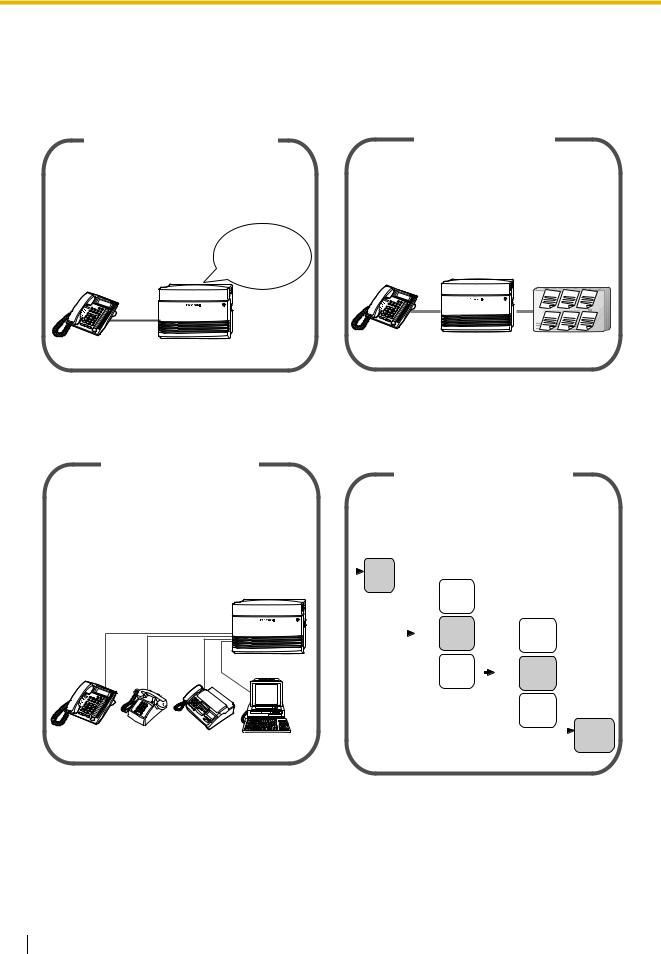
Основные функции
1.5.5 Использование речевых сообщений (Встроенная система обмена речевыми сообщениями [BV])
Встроенная система обмена
речевыми сообщениями
Существует возможность переадресации входящих вызовов в почтовый ящик абонента, чтобы звонящие могли оставлять речевые сообщения в случае, если абонент
не может подойти к телефону.
Добрый день, это номер 204. Пожалуйста, оставьте ваше сообщение.
1.8.3 При подключенной системе речевой почты
Интеграция речевой
почты
Существует возможность переадресации вызовов в отдельную систему речевой почты (VPS), чтобы звонящие могли оставлять сообщения в почтовом ящике в случае, если абонент не может подойти к телефону.
|
Message |
Message |
Message |
|
Message |
Message |
Message |
1.1.1 Перед началом эксплуатации телефонов
Усовершенствованная
гибридная система
Данная УАТС поддерживает подключение системных телефонов (СТ) Panasonic, консолей прямого доступа (DSS) и аналоговых устройств, таких как аналоговые телефонные аппараты (ТА), факсимильные аппараты, беспроводные телефоны и терминалы данных.
1.2.7 Прямой доступ к абоненту извне системы (Прямой доступ к ресурсам системы [DISA])
Услуга «Автоматизированный оператор телефонист»
с тремя уровнями
Входящий вызов может быть переключен на требуемого абонента простым набором номера, состоящего из одной цифры, следуя указаниям в речевых приветствиях системы (OGM) DISA на трех уровнях.
|
Первое |
|||||||||||||||
|
OGM |
Наберите 0 (Оператор) |
||||||||||||||
|
DISA |
|||||||||||||||
|
Наберите 1 |
OGM DISA |
||||||||||||||
|
на 3 |
|||||||||||||||
|
уровнях 1 |
|||||||||||||||
|
Наберите 2 OGM DISA |
Наберите 0 |
OGM DISA |
|||||||||||||
|
на 3 |
на 3 |
||||||||||||||
|
уровнях 2 |
уровнях 22 |
||||||||||||||
|
Наберите 3 |
OGM DISA |
Наберите 1 |
OGM DISA |
||||||||||||
|
на 3 |
на 3 |
Наберите 0 |
|||||||||||||
|
уровнях 3 |
уровнях 23 |
(Mike) |
|||||||||||||
|
Наберите 2 |
OGM DISA |
Наберите 1 |
|||||||||||||
|
(John) |
|||||||||||||||
|
на 3 |
|||||||||||||||
|
уровнях 24 |
|||||||||||||||
|
Наберите 2 |
|||||||||||||||
|
(Tony) |
2 Руководство пользователя

1.1.1 Перед началом эксплуатации телефонов
Удобное управление
Телефон Panasonic имеет кнопку навигации и дисплей, упрощающие доступ к различным функциям.
Индикатор сообщения/звонка (при его наличии) служит для информирования о любых вызовах или ожидающих сообщениях.
|
Кнопка навигации |
Индикатор |
|
сообщения/звонка |
Поддержка терминала
передачи SMS в линиях проводной связи
В данной УАТС возможна переадресация входящих вызовов, посылаемых из центра передачи коротких сообщений (SMS),
на определенные аналоговые телефонные аппараты (ТА), поддерживающие SMS.
Центр SMS
Телефонная
компания
Рекомендуется использовать SMSсовместимые ТА Panasonic.
Вэтом Руководстве
•Для системного телефона используется сокращение «СТ»*1.
Для аналогового телефонного аппарата используется сокращение «ТА».
Для системного телефона с дисплеем используется сокращение «СТ с дисплеем».
•Во всех номерах моделей опускается суффикс.
•В данном Руководстве для подсказок и примечаний используются следующие значки:
Важное примечание
Перед подключением этого изделия проверьте, что изделие устанавливается в поддерживаемых климатических условиях при эксплуатации.
При установке этого изделия не гарантируется следующее:
–возможность взаимодействия и совместимость со всеми устройствами и системами, подключенными к этому изделию;
–правильное функционирование и совместимость с услугами, которые предоставляются телекоммуникационными компаниями по подключенным сетям.
*1 В данном руководстве под «системным телефоном» («СТ») подразумевается аналоговый системный телефон (АСТ).
|
Руководство пользователя |
3 |
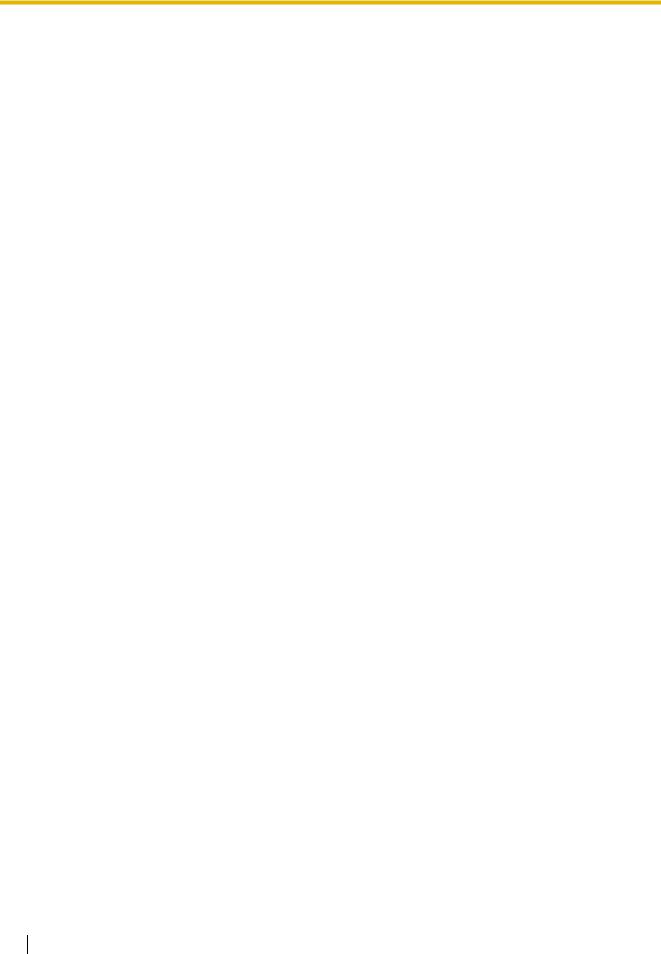
Важная информация
ПРЕДУПРЕЖДЕНИЕ
•ЭТО ИЗДЕЛИЕ ДОЛЖНО УСТАНАВЛИВАТЬСЯ И ОБСЛУЖИВАТЬСЯ ТОЛЬКО КВАЛИФИЦИРОВАННЫМ СЕРВИСНЫМ ПЕРСОНАЛОМ.
•ЕСЛИ ПРОИСХОДИТ ОТКАЗ ОБОРУДОВАНИЯ, ПРИ КОТОРОМ СТАНОВЯТСЯ ДОСТУПНЫМИ ЕГО ВНУТРЕННИЕ ЭЛЕМЕНТЫ, НЕМЕДЛЕННО ОТКЛЮЧИТЕ ШНУР ЭЛЕКТРОПИТАНИЯ И ВОЗВРАТИТЕ ОБОРУДОВАНИЕ ДИЛЕРУ.
•ЕСЛИ ИЗДЕЛИЕ ВЫДЕЛЯЕТ ДЫМ, ЗАПАХ ИЛИ ИЗДАЕТ ПОСТОРОННИЙ ШУМ, ОТКЛЮЧИТЕ ЕГО ОТ ЭЛЕКТРИЧЕСКОЙ РОЗЕТКИ ПЕРЕМЕННОГО ТОКА. В ПРОТИВНОМ СЛУЧАЕ ВОЗНИКАЕТ РИСК ВОЗГОРАНИЯ ИЛИ ПОРАЖЕНИЯ ЭЛЕКТРИЧЕСКИМ ТОКОМ. ПРОВЕРЬТЕ, ЧТО ВЫДЕЛЕНИЕ ДЫМА ПОЛНОСТЬЮ ПРЕКРАТИЛОСЬ, И ОБРАТИТЕСЬ В АВТОРИЗОВАННЫЙ СЕРВИСНЫЙ ЦЕНТР PANASONIC.
•ПРИ ПЕРЕМЕЩЕНИИ ОБОРУДОВАНИЯ СЛЕДУЕТ СНАЧАЛА ОТСОЕДИНИТЬ ТЕЛЕКОММУНИКАЦИОННЫЕ КАБЕЛИ, А ЗАТЕМ КАБЕЛИ ЭЛЕКТРОПИТАНИЯ. ПРИ УСТАНОВКЕ УСТРОЙСТВА НА НОВОМ МЕСТЕ СЛЕДУЕТ СНАЧАЛА ПОДСОЕДИНИТЬ КАБЕЛИ ЭЛЕКТРОПИТАНИЯ, А ЗАТЕМ ТЕЛЕКОММУНИКАЦИОННЫЕ КАБЕЛИ.
•ДАННЫЙ БЛОК ОБОРУДОВАН ШТЕПСЕЛЕМ С ЗАЗЕМЛЕНИЕМ. ИЗ СООБРАЖЕНИЙ БЕЗОПАСНОСТИ ЭТОТ ШТЕКЕР СЛЕДУЕТ ПОДКЛЮЧАТЬ К ПРАВИЛЬНО СМОНТИРОВАННОЙ ЭЛЕКТРИЧЕСКОЙ РОЗЕТКЕ, В КОТОРОЙ ИМЕЕТСЯ ЗАЗЕМЛЯЮЩИЙ КОНТАКТ.
•ВОИЗБЕЖАНИЕВОЗГОРАНИЯИЛИПОРАЖЕНИЯЭЛЕКТРИЧЕСКИМТОКОМНЕ ДОПУСКАЙТЕ ПОПАДАНИЯ ВЛАГИ В ИЗДЕЛИЕ.
•ДЛЯ ПОЛНОГО ОТКЛЮЧЕНИЯ ЭЛЕКТРОПИТАНИЯ ОБОРУДОВАНИЯ СЛЕДУЕТ ОТСОЕДИНИТЬ ШНУР ЭЛЕКТРОПИТАНИЯ ОТ ЭЛЕКТРОСЕТИ. ЭЛЕКТРИЧЕСКАЯ РОЗЕТКА ПЕРЕМЕННОГО ТОКА ДОЛЖНА НАХОДИТЬСЯ РЯДОМ С ОБОРУДОВАНИЕМ, И ДОСТУП К НЕЙ ДОЛЖЕН БЫТЬ БЕСПРЕПЯТСТВЕННЫМ.
•ВО ИЗБЕЖАНИЕ ПОЛОМКИ ОБОРУДОВАНИЯ ИЗ-ЗА ВОЗДЕЙСТВИЯ СТАТИЧЕСКОГО ЭЛЕКТРИЧЕСТВА НЕ ПРИКАСАЙТЕСЬ К ВНЕШНИМ РАЗЪЕМАМ ОБОРУДОВАНИЯ.
Инструкции по технике безопасности
Во избежание возгорания, поражения электрическим током и получения травм при пользовании телефонным оборудованием следует соблюдать изложенные ниже основные правила техники безопасности:
1.Неиспользуйте изделие втехместах, где возможно попадание воды (например, рядомсванной, раковиной, кухонной мойкой, стиральной машиной, в сырых подвальных помещениях, вблизи бассейна).
2.Не пользуйтесь проводными телефонами во время грозы. В этом случае возможно поражение электрическим током при ударе молнии.
3.Не пользуйтесь телефоном для передачи сообщения об утечке газа в непосредственной близости от места утечки.
4 Руководство пользователя
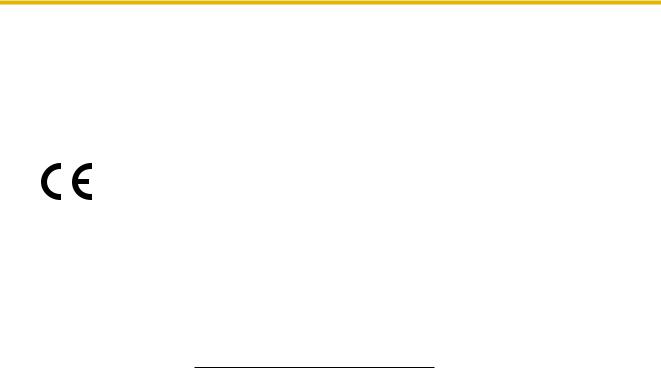
4.Используйте только те шнуры электропитания и батареи, которые указаны в данном Руководстве. Не бросайте батареи в огонь. Они могут взорваться. Утилизируйте батареи в соответствии с местными нормами.
СОХРАНИТЕ ЭТИ ИНСТРУКЦИИ
KX$TES824E, KX$TES824NE, KX$TES824GR, KX$TES824CE/KX$TEM824CE и KX$TES824PD/KX$TEM824PD предназначены для подключения к аналоговой коммутируемой телефонной сети общего пользования (PSTN) в европейских странах.
Панасоник Коммуникейшнс Ко., Лтд./Панасоник Коммуникейшнс Компани (Великобритания) Лтд. гарантирует, что это оборудование соответствует основным требованиям и другим соответствующим положениям директивы 1999/5/EC для радио$ и телекоммуникационного оконечного оборудования (Radio & Telecommunications Terminal Equipment, R&TTE).
Сертификаты соответствия для соответствующих изделий Panasonic, описанных в данном Руководстве, доступны для загрузки по адресу:
http://www.doc.panasonic.de
Контактная информация:
Panasonic Services Europe
a Division of Panasonic Marketing Europe GmbH Panasonic Testing Centre
Winsbergring 15, 22525 Hamburg, Germany
|
Руководство пользователя |
5 |
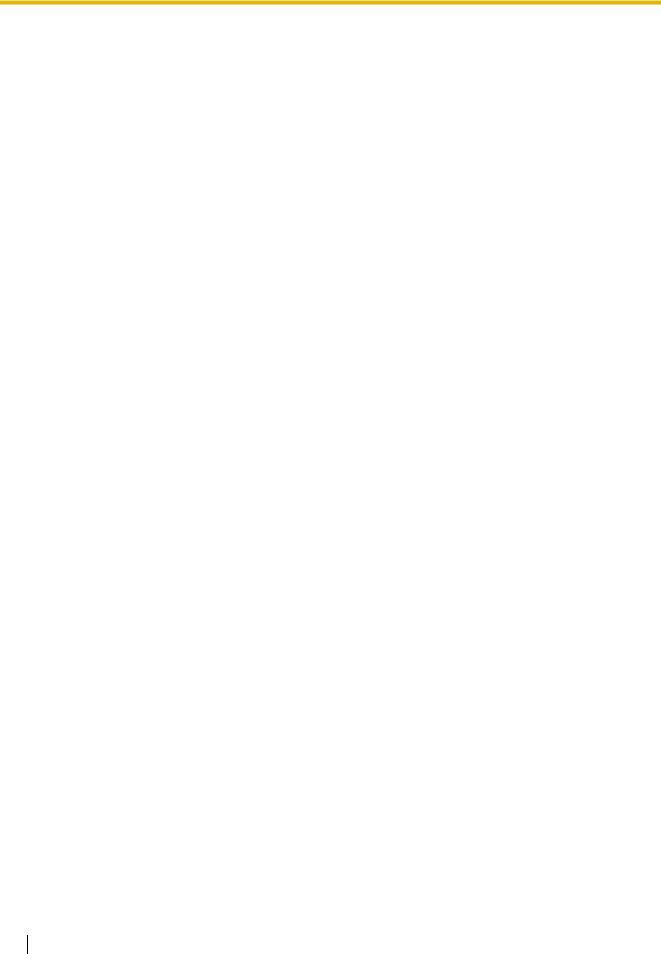
Внимание
•Устройство должно находиться вдали от нагревательных приборов и приборов, являющихся источниками электрических шумов, например, люминесцентных ламп, электродвигателей и телевизоров. Эти приборы являются источниками помех и могут воздействовать на работу УАТС.
•Устройство должно находиться в чистом и сухом помещении. Температура окружающей среды не должна превышать 40 °C. Устройство не должно подвергаться вибрации и воздействию прямых солнечных лучей.
•При наличии проблем с выполнением внешних вызовов протестируйте внешние (CO) линии следующим образом:
1.Отключите от УАТС все внешние (CO) линии.
2.Подключите к внешним (CO) линиям заведомо исправные аналоговые телефонные аппараты (ТА).
3.Выполните вызов внешнего абонента с помощью этих ТА.
Если вызов не удается выполнить правильно, это может означать неисправность той внешней (СО) линии, к которой подключен данный ТА. Обратитесь в телефонную компанию.
Если все ТА работают правильно, это может означать неисправность УАТС. Устройство не следует подключать к внешним (СО) линиям до тех пор, пока авторизованный сервисный центр Panasonic не проведет необходимое обслуживание УАТС.
•Не пытайтесь вставлять посторонние предметы (проволоку, скрепки и т. п.) в вентиляционные и прочие отверстия в корпусе устройства.
•Корпус следует протирать мягкой тканью. Для чистки корпуса не следует применять абразивные материалы или химически активные вещества, такие как бензин или растворитель.
•При работе с системным телефоном (СТ) Panasonic используйте только подходящую телефонную трубку Panasonic.
6 Руководство пользователя
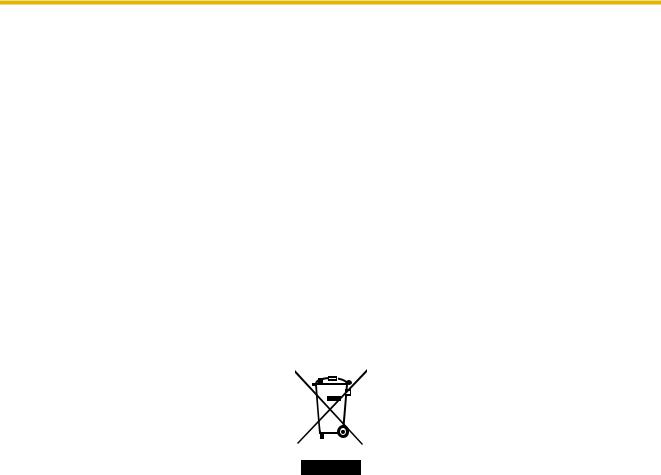
Информация по утилизации электрического и электронного оборудования (жилой сектор)
•Если на изделиях и/или сопроводительных документах указан такой символ, это означает, что используемые электрические и электронные изделия запрещается выбрасывать вместе с бытовыми отходами. Для обеспечения соответствующей обработки, утилизации и переработки эти изделия необходимо доставить в специальные центры сбора, где они принимаются на бесплатнойоснове. Крометого, внекоторыхстранахизделиеможновернутьместномупродавцу в случае приобретения эквивалентного нового изделия. Надлежащая утилизация данного изделия позволяет сэкономить ценные ресурсы и предотвратить любые потенциальные отрицательные эффекты на здоровье людей и окружающую среду, что может произойти при некорректной утилизации. Для получения дополнительной информации о местоположении ближайшего центра сбора обратитесь в местные органы власти. При некорректной утилизации этого изделия в соответствии с национальным законодательством может быть наложен штраф.
Для бизнес-пользователей в Европейском союзе
•Если Вы собираетесь выбросить электрическое и электронное оборудование, обратитесь к дилеру или поставщику для получения дополнительной информации.
Информация по обращению с отходами для стран, не входящих в Европейский союз
•Действие этого символа распространяется только на Европейский союз. Если Вы собираетесь выбросить данный продукт, узнайте в местных органах власти или у дилера, как следует поступать с отходами такого типа.
Только для пользователей в Новой Зеландии
•На данном оборудовании не должен быть установлен режим автоматических вызовов экстренной службы ‘111’ Telecom.
•Разрешение на подключение (Telepermit) какого-либо оконечного оборудования к сети связи означает только то, что Telecom подтверждает соответствие данного оконечного оборудования минимальному набору требований для подключения к собственной сети связи. С другой стороны, это не означает как сертификацию изделия компанией Telecom, так и предоставление каких-либо гарантий. Разрешение на подключение не может гарантировать полной совместимости данного оборудования с другим оборудованием, также имеющим разрешение на подключение, но изготовленным другим производителем. Кроме того, разрешение на подключение не предполагает полной совместимости изделия со всеми сетевыми сервисами Telecom.
•ВАЖНОЕ ПРИМЕЧАНИЕ
При исчезновении электропитания может нарушиться работоспособность подключенных телефонов. Следует обеспечить наличие отдельного телефона, не требующего подключения к электросети, для использования в экстренных ситуациях.
•ТОЛЬКО ДЛЯ ПОЛЬЗОВАТЕЛЕЙ ТЕЛЕФОННОЙ СВЯЗИ С АВТОМАТИЧЕСКИМ ДОСТУПОМ К ДРУГИМ ПОСТАВЩИКАМ УСЛУГ СВЯЗИ ДЛЯ ВЫПОЛНЕНИЯ МЕЖДУГОРОДНЫХ ВЫЗОВОВ При выполнении обратного вызова по номеру из списка идентификаторов вызывающих
абонентов, все номера с префиксом «0 + КОД ЗОНЫ» будут автоматически переадресовываться поставщику услуг междугородной связи. Это относится и к номерам адресатов в местной зоне. Поэтому при выполнении обратных вызовов по местным
|
Руководство пользователя |
7 |
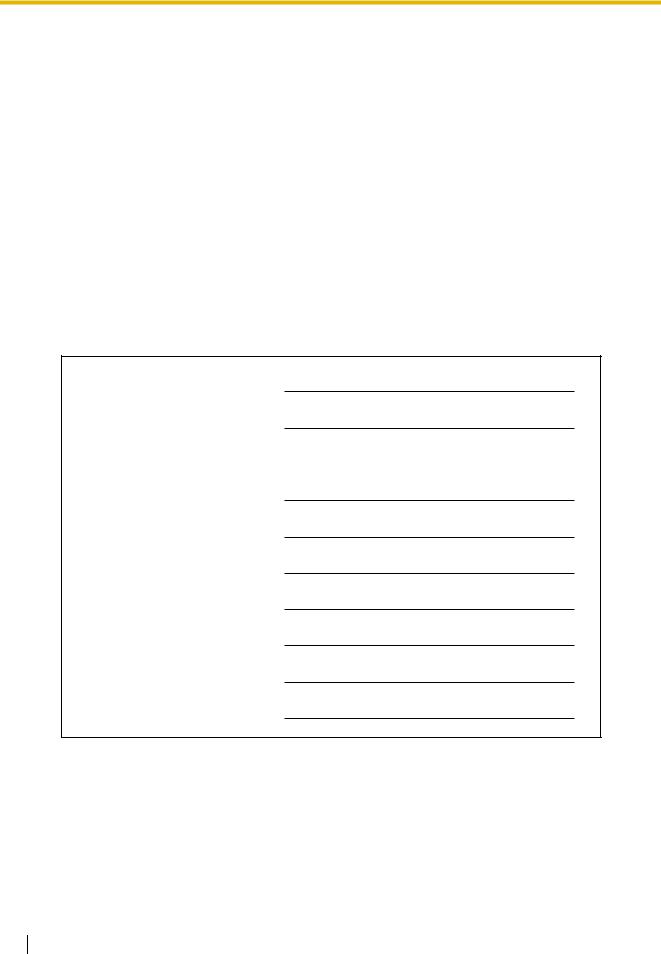
номерам необходимо либо удалять префикс «ноль + код зоны», либо заключить с поставщиком услуг междугородней связи соглашение о том, что такие вызовы не должны тарифицироваться.
•Использование данного изделия для записи телефонных переговоров должно осуществляться уполномоченными лицами в соответствии с законодательством Новой Зеландии. При этом по крайней мере один участник разговора должен быть осведомлен о том, что разговор записывается. Кроме того, должны соблюдаться положения закона «О защите частных интересов» (Privacy Act 1993) относительно характера собираемой персональной информации, цели сбора этой информации, способов ее использования и возможности предоставления третьим лицам.
Информация на будущее
Напечатайте, запишите и сохраните следующую информацию для последующего использования.
Примечание
Серийный номер изделия указан на ярлыке, находящемся на корпусе. Номер модели и серийный номер изделия следует записать и сохранить эту запись в качестве свидетельства покупки для опознания изделия в случае его хищения.
МОДЕЛЬ №
СЕРИЙНЫЙ №
ДАТА ПОКУПКИ
ДИЛЕР
АДРЕС ДИЛЕРА
№ ТЕЛ. ДИЛЕРА
8 Руководство пользователя

Содержание |
||
|
1 Эксплуатация…………………………………………………………………………… |
13 |
|
|
1.1 |
Перед началом эксплуатации телефонов………………………………………………………. |
14 |
|
1.1.1 |
Перед началом эксплуатации телефонов ………………………………………………………….. |
14 |
|
1.2 |
Выполнение вызовов…………………………………………………………………………………….. |
23 |
|
1.2.1 |
Варианты вызовов……………………………………………………………………………………………. |
23 |
|
1.2.2 |
Упрощенный набор номера ………………………………………………………………………………. |
30 |
|
1.2.3 |
Повторный набор номера …………………………………………………………………………………. |
35 |
|
1.2.4 |
Если набранная линия занята или абонент не отвечает …………………………………….. |
38 |
|
1.2.5 |
Выбор режима выполнения вызова (Выбор типа вызова – звонок/голос) …………….. |
46 |
1.2.6Использование собственных привилегий вызовов на аппарате другого внутреннего
|
абонента (Мобильная категория обслуживания) ………………………………………………… |
47 |
|
|
1.2.7 |
Прямой доступ к абоненту извне системы (Прямой доступ к ресурсам системы [DISA]) ……. |
48 |
|
1.3 |
Получение вызовов ……………………………………………………………………………………….. |
51 |
|
1.3.1 |
Ответ на вызовы………………………………………………………………………………………………. |
51 |
|
1.3.2 |
Ответ на вызов в режиме громкой связи (Ответ по громкой связи) ……………………… |
52 |
|
1.3.3 |
Ответ на вызов, поступающий на другой телефонный аппарат (Перехват вызова) ….. |
53 |
|
1.4 |
Во время разговора ……………………………………………………………………………………….. |
55 |
|
1.4.1 |
Выполнение переадресации вызова (Переадресация вызова)……………………………. |
55 |
|
1.4.2 |
Удержание вызова……………………………………………………………………………………………. |
58 |
|
1.4.3 |
Попеременный разговор с 2 абонентами (Удержание вызовов «по кругу») ………….. |
62 |
|
1.4.4 |
Ответ на оповещение об ожидающем вызове ……………………………………………………. |
63 |
|
1.4.5 |
Разговор с несколькими абонентами (Конференц-связь) ……………………………………. |
66 |
|
1.4.6 |
Отключение микрофона (Выключение микрофона) ……………………………………………. |
72 |
|
1.4.7 |
Использование гарнитуры (Гарнитура)………………………………………………………………. |
73 |
1.4.8Разговор с другим абонентом без поднятия телефонной трубки (Режим громкой
|
связи) ………………………………………………………………………………………………………………. |
74 |
1.4.9Изменение режима набора номера (Преобразование импульсного набора номера в
|
тональный) ………………………………………………………………………………………………………. |
75 |
|
|
1.5 |
Перед уходом со своего рабочего места ……………………………………………………….. |
76 |
1.5.1Выполнение постоянной переадресации вызовов (Постоянная переадресация
|
вызовов [FWD]) ………………………………………………………………………………………………… |
76 |
1.5.2Вывод сообщения на дисплее аппарата вызывающего абонента (Сообщение об
|
отсутствии) ……………………………………………………………………………………………………… |
80 |
1.5.3Предотвращение случаев использования телефона другими лицами (Блокирование
|
внутренней линии)……………………………………………………………………………………………. |
82 |
|
1.5.4 Выход из группы (Регистрация/отключение) ………………………………………………………. |
83 |
1.5.5Использование речевых сообщений (Встроенная система обмена речевыми
|
сообщениями [BV]) …………………………………………………………………………………………… |
84 |
|
|
1.6 |
Выполнение оповещения/ответ на оповещение по громкой связи……………….. |
93 |
|
1.6.1 |
Оповещение по громкой связи………………………………………………………………………….. |
93 |
|
1.6.2 |
Ответ на оповещение/Запрет оповещения по громкой связи………………………………. |
95 |
|
1.7 |
Настройка телефона в соответствии с потребностями абонента………………….. |
96 |
|
1.7.1 |
Установка предупредительного сигнала (Звонок в заданное время)……………………. |
96 |
|
1.7.2 |
Отказ от ответа на входящие вызовы (Режим «Не беспокоить» [DND])…………………. |
98 |
|
1.7.3 |
Получение оповещения об ожидающем вызове ………………………………………………… |
99 |
1.7.4Запрет подключения к разговору других лиц (Защита от принудительного
|
подключения к занятой линии) ………………………………………………………………………… |
100 |
|
Руководство пользователя |
9 |
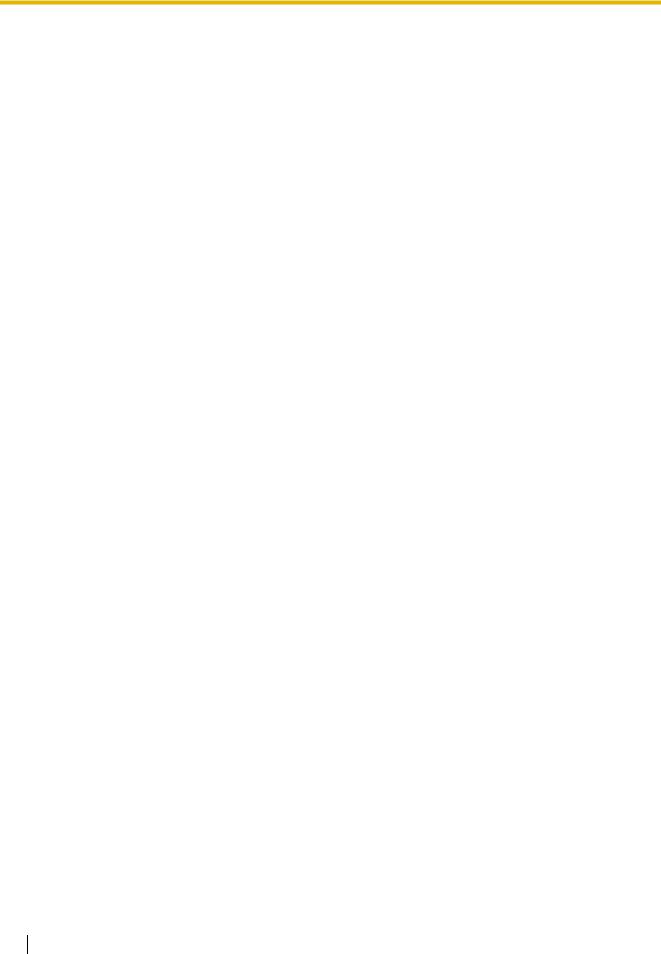
|
1.7.5 Включение фоновой музыки (BGM) …………………………………………………………………. |
101 |
1.7.6Защита линии от тональных сигналов уведомления (Режим защиты линии передачи
|
данных) ………………………………………………………………………………………………………….. |
102 |
|
1.7.7 Проверка временного режима………………………………………………………………………….. |
103 |
1.7.8Сброс функциональных настроек внутренней линии (Сброс установок внутренней
|
линии)…………………………………………………………………………………………………………….. |
104 |
|
|
1.7.9 |
Осуществление контроля состояния помещения (Контроль состояния помещения) ……….. |
105 |
|
1.8 |
Использование оборудования, поставляемого пользователем…………………… |
107 |
|
1.8.1 |
При подключенном домофоне/электромеханическом дверном замке………………… |
107 |
|
1.8.2 |
При подключенной центральной УАТС……………………………………………………………… |
109 |
|
1.8.3 |
При подключенной системе речевой почты………………………………………………………. |
110 |
|
1.9 |
Использование системного телефона с дисплеем……………………………………….. |
117 |
|
1.9.1 |
Выполнение вызовов с помощью журнала входящих вызовов…………………………… |
117 |
|
2 Функции оператора/менеджера …………………………………………….. |
123 |
|
|
2.1 |
Функции управления…………………………………………………………………………………….. |
124 |
2.1.1Блокирование других внутренних линий (Блокирование внутренней линии
|
оператором) ……………………………………………………………………………………………………. |
124 |
|
2.1.2 Переключение между временными режимами (Временной режим)……………………. |
125 |
2.1.3Установка предупредительного сигнала на аппаратах других внутренних абонентов
|
(Звонок в заданное время [будильник], устанавливаемый оператором)……………… |
127 |
2.1.4Удаление всей информации о вызывающих абонентах в системной зоне (Очистка
|
журнала входящих вызовов системной зоны) …………………………………………………… |
129 |
2.1.5Игнорирование новых вызовов или перезапись наиболее старых вызовов в журнале
|
вызовов системной зоны (301-ый входящий вызов в журнале входящих вызовов |
||
|
системной зоны) ……………………………………………………………………………………………… |
130 |
|
|
2.1.6 |
Запись, воспроизведение и удаление речевых приветствий BV системы …………… |
131 |
|
2.1.7 |
Изменение настроек системы в режиме программирования ……………………………… |
133 |
|
3 Настройка телефонного аппарата и УАТС……………………………… |
137 |
|
|
3.1 |
Настройка телефонного аппарата (Абонентское программирование) …………. |
138 |
|
3.1.1 |
Настройка телефонного аппарата (Абонентское программирование) ………………… |
138 |
|
3.1.2 |
Изменение абонентских установок в режиме программирования………………………. |
139 |
|
3.1.3 |
Назначение кнопок………………………………………………………………………………………….. |
142 |
|
3.2 |
Управление журналами вызовов и затратами на переговоры……………………… |
146 |
|
3.2.1 |
Требования …………………………………………………………………………………………………….. |
146 |
|
3.2.2 |
Управление журналами вызовов и затратами на переговоры…………………………….. |
147 |
|
3.3 |
Настройка УАТС (Системное программирование) ………………………………………… |
149 |
|
3.3.1 |
Информация по программированию ………………………………………………………………… |
149 |
|
3.3.2 |
Системное программирование…………………………………………………………………………. |
152 |
|
4 Приложение …………………………………………………………………………… |
157 |
|
|
4.1 |
Устранение неисправностей …………………………………………………………………………. |
158 |
|
4.1.1 |
Устранение неисправностей…………………………………………………………………………….. |
158 |
|
4.2 |
Таблица номеров функций……………………………………………………………………………. |
163 |
|
4.2.1 |
Таблица номеров функций………………………………………………………………………………. |
163 |
|
4.3 |
Определение тональных сигналов……………………………………………………………….. |
173 |
|
4.3.1 |
Определение тональных сигналов…………………………………………………………………… |
173 |
|
4.4 |
Хронология изменений …………………………………………………………………………………. |
180 |
|
4.4.1 |
Версия 2.0 ………………………………………………………………………………………………………. |
180 |
10 Руководство пользователя

|
Алфавитный указатель ………………………………………………………………. |
181 |
|
Руководство пользователя |
11 |
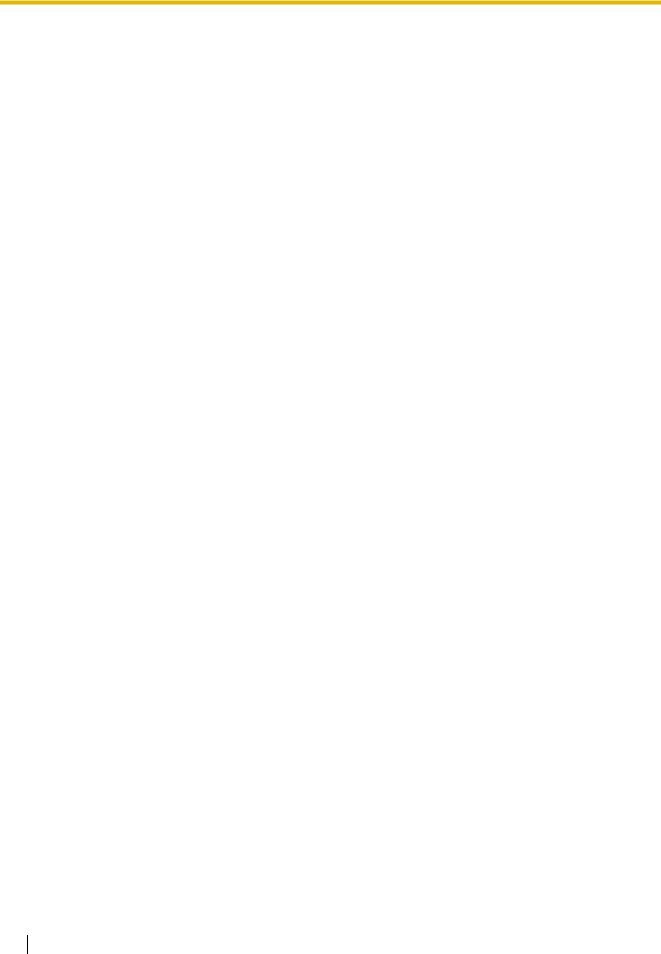
12 Руководство пользователя

Раздел 1 Эксплуатация
В этом разделе последовательно рассказывается о том, как использовать каждую из функций. Прочтите эту главу для ознакомления со многими полезными функциями данной УАТС.
|
Руководство пользователя |
13 |
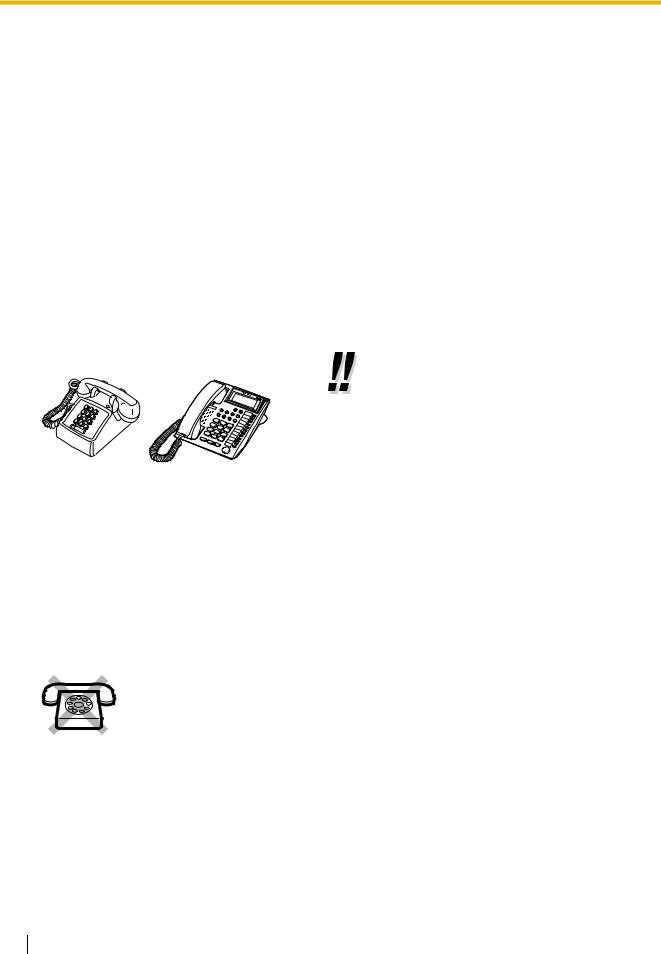
1.1 Перед началом эксплуатации телефонов
1.1Перед началом эксплуатации телефонов
1.1.1Перед началом эксплуатации телефонов
 Телефоны какого типа можно использовать?
Телефоны какого типа можно использовать?
Можно использовать аналоговые устройства, такие как аналоговый телефонный аппарат (ТА), факсимильный аппарат, модем или беспроводной телефон, а также системный телефон (СТ) Panasonic, например, KX-T7730. В зависимости от модели используемого телефона, некоторые функции могут быть недоступны.
При использовании системного телефона Panasonic со специальными функциональными кнопками и/или дисплеем (СТ с дисплеем) для упрощения работы можно выполнять операции с помощью функциональных кнопок или дисплея.
Вслучае использования ТА для получения доступа к функциям необходимо набирать заданные номера (номера функций).
Вслучае использования консоли прямого доступа (DSS), кнопки на консоли прямого доступа можно использовать как кнопки подключенного СТ.
•При использовании СТ Panasonic, не имеющего функциональных
кнопок, можно запрограммировать одну из свободных кнопок с назначаемой функцией для ее использования в качестве функциональной кнопки. См. раздел «3.1.3 Назначение кнопок».
 Номера функций
Номера функций
Доступ к функции осуществляется путем ввода соответствующего номера, присвоенного каждой функции. Некоторые функции доступны только при вводе номера функции. Кроме того, для активации некоторых функций необходимо вводить другие дополнительные параметры. Где это необходимо, они указаны в тексте.
Примечание
Значения по умолчанию, присвоенные определенным функциям, зависят от страны/региона. Для получения дополнительной информации обратитесь к дилеру.
При использовании аналогового телефона, не имеющего кнопки « «
«
или «#», использовать функции, номер которых содержит « » или «#», невозможно.
» или «#», невозможно.
 Тональные сигналы
Тональные сигналы
Во время выполнения и по завершении операций для оповещения используются различные тональные сигналы. Дополнительная информация о типах тональных сигналов и их значениях содержится в разделе «4.3.1 Определение тональных сигналов» (Приложение).
14 Руководство пользователя
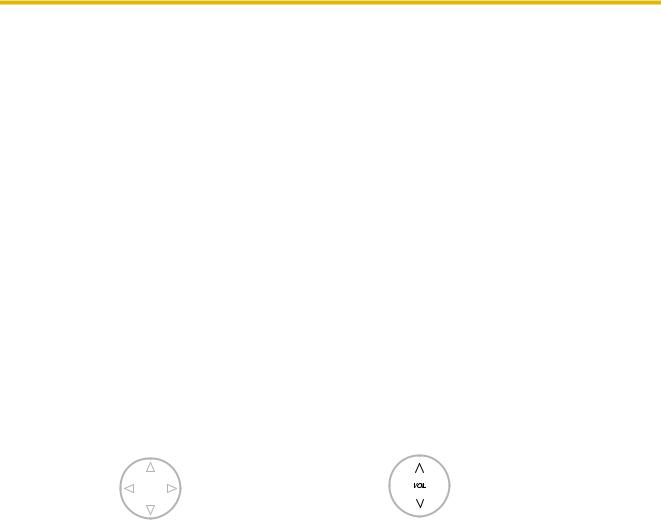
1.1 Перед началом эксплуатации телефонов
 Дисплей
Дисплей
В настоящем Руководстве встречается термин «дисплей …». В данном случае идет речь о дисплее системного телефона Panasonic. Выводимые на дисплее сообщения и обозначения упрощают управление системным телефоном Panasonic.
Собственный внутренний номер
При использовании системного телефона Panasonic с дисплеем можно проверить собственный
внутренний номер 2-кратным нажатием кнопки « » («
» («
 «) при положенной трубке или посредством абонентского программирования. Дополнительную информацию см. в разделе «3.1.2 Изменение абонентских установок в режиме программирования».
«) при положенной трубке или посредством абонентского программирования. Дополнительную информацию см. в разделе «3.1.2 Изменение абонентских установок в режиме программирования».
 Использование кнопки навигации/кнопки громкости (в зависимости от типа СТ)
Использование кнопки навигации/кнопки громкости (в зависимости от типа СТ)
Кнопка навигации может использоваться для изменения контрастности дисплея и регулировки уровня громкости, атакже дляпоиска необходимых пунктов меню, отображаемых на дисплее. Путем нажатия кнопки навигации в требуемом направлении можно изменить контрастность дисплея, уровень громкости или отображаемые элементы (см. ниже). На СТ, имеющих кнопку громкости, эта кнопка используется для регулировки уровня громкости (см. ниже).
|
Кнопка навигации |
Кнопка громкости |
||
|
Вверх |
Вверх |
||
|
(Увеличение уровня) |
|||
|
(Увеличение уровня) |
|||
|
Влево |
Вправо |
||
|
Вниз |
Вниз |
||
|
(Уменьшение уровня) |
(Уменьшение уровня) |
||
 Примеры
Примеры
Снимки экрана и иллюстрации, приведенные в данном Руководстве в качестве примеров, соответствуют телефонному аппарату, подключенному к KX-TES824/KX-TEM824.
 Ограничения
Ограничения
Функции, использование которых запрещено для определенного внутреннего абонента посредством системного программирования, недоступны.
|
Руководство пользователя |
15 |
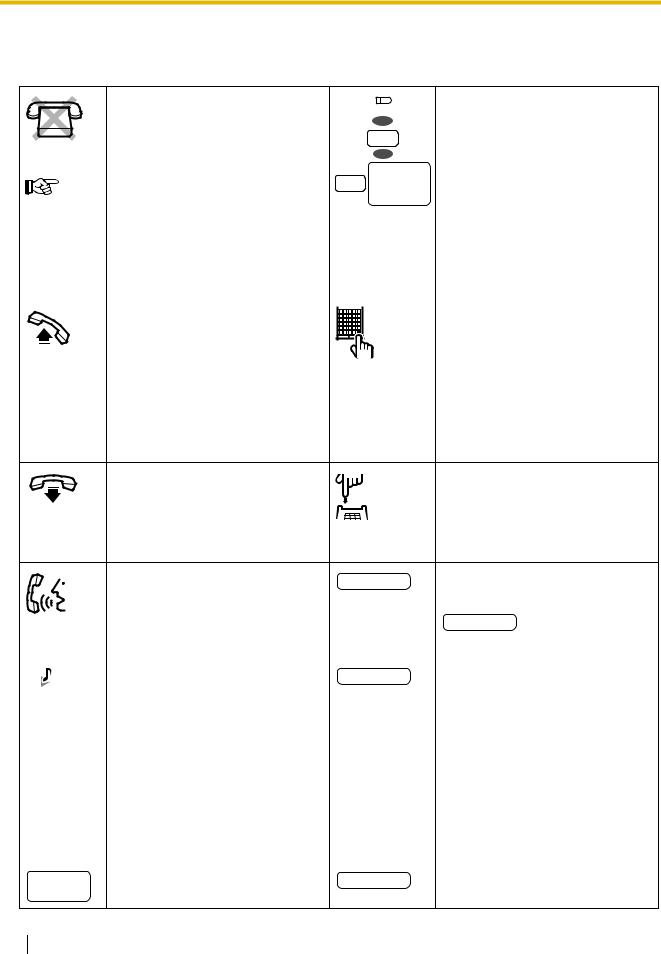
1.1 Перед началом эксплуатации телефонов
 Описания значков
Описания значков
В данном Руководстве часто используются следующие значки.
|
Эта функция недоступна на ТА. |
или |
Займите внешнюю (CO) линию |
|||
|
(одно из нижеследующих |
|||||
|
(CO) |
|||||
|
9 |
действий): |
||||
|
Без ТА |
• Нажмитекнопкувнешней(CO) |
||||
|
или |
|||||
|
№ группы |
линии. |
||||
|
Для выполнения |
|||||
|
8 внешних |
• Наберите код |
||||
|
соответствующего |
(CO) линий |
автоматического доступа к |
|||
|
программирования см. раздел |
|||||
|
линии (9). |
|||||
|
«Программирование». |
|||||
|
• Наберитекоддоступакгруппе |
|||||
|
внешних (CO) линий (8) и |
|||||
|
номер группы внешних (CO) |
|||||
|
линий. |
|||||
|
Поднимите трубку (одно из |
Нажмите кнопку вызова на |
||||
|
нижеследующих действий): |
домофоне. |
•Поднимите телефонную трубку.
•Нажмите кнопку SP-PHONE.
•Нажмите кнопку MONITOR. (Для начала разговора поднимите телефонную трубку.)
|
Положите трубку (одно из |
Быстро нажмите кнопку |
|||
|
нижеследующих действий): |
повторного вызова/рычаг. |
|||
|
• Положите трубку. |
||||
•Нажмите кнопку SP-PHONE.
•Нажмите кнопку MONITOR.
|
Говорите. |
Требуемый № |
Наберите требуемый номер. |
||
|
<Пример> |
||||
|
№ счета |
||||
|
Введите номер счета. |
||||
|
Прослушивается тональный |
Внутренний № |
Наберите внутренний номер. |
||
|
сигнал»занято», тональныйсигнал |
||||
|
подтверждения, тональныйсигнал |
||||
|
ответа станции или тональный |
||||
|
сигнал контроля посылки вызова. |
||||
|
Тональный сигнал «занято» |
||||
|
Тональный сигнал |
||||
|
подтверждения |
||||
|
Тональный сигнал ответа |
||||
|
станции |
||||
|
Тональный сигнал контроля |
||||
|
посылки вызова |
||||
|
Внешний |
Наберите внешний номер |
№ телефона |
Наберите внутренний номер или |
|
|
телефона. |
внешний номер телефона. |
|||
|
№ телефона |
16 Руководство пользователя

1.1 Перед началом эксплуатации телефонов
 При использовании системного телефона Panasonic
При использовании системного телефона Panasonic
Если используются системный телефон Panasonic и консоль прямого доступа, могут оказаться полезными некоторые из их функциональных кнопок, перечисленные ниже. Использование этих кнопок упрощает работу. Кнопки, изображенные на иллюстрациях, могут отличаться от кнопок на конкретном телефоне.
Кнопки с постоянной функцией
|
CO (Внешняя [CO] линия): |
SP-PHONE (Спикерфон): |
||
|
Используется для получения доступа к |
SP-PHONE |
Используется для работы с |
|
|
(CO) |
внешней (CO) линии (или группе |
телефонной трубкой или в режиме |
|
|
внешних (CO) линий) с целью |
громкой связи. |
||
|
выполнения внешних вызовов или |
|||
|
ответа на них. Выбранная линия |
|||
|
(CO) |
определяется в соответствии с |
||
|
предварительно |
|||
|
запрограммированным для кнопки |
|||
|
способом доступа к внешней (СО) |
|||
|
линии. Также может быть настроена |
|||
|
как функциональная кнопка. |
|||
|
AUTO DIAL/STORE (Автоматический |
PAUSE (Пауза): |
||
|
набор/Сохранение): |
Используется для вставки паузы при |
||
|
Используется для набора номера из |
записи телефонного номера. |
||
|
справочника системы/повторного |
|||
|
набора сохраненного номера, |
|||
|
воспроизведения речевых |
|||
|
приветствий (OGM) BV абонента/ |
|||
|
системы при использовании функции |
|||
|
встроеннойсистемыобменаречевыми |
|||
|
сообщениями (BV), а также для |
|||
|
сохранения изменений в |
|||
|
программировании. |
|||
|
REDIAL (Повторный набор): |
MESSAGE (Сообщение): |
||
|
Используется для повторного набора |
Используется для индикации |
||
|
последнего набранного номера. |
ожидающего сообщения или |
||
|
обратного вызова абонента, |
|||
|
оставившего это сообщение, а также |
|||
|
для воспроизведения речевых |
|||
|
сообщений. Эта кнопка имеет |
|||
|
светодиодный индикатор на |
|||
|
телефонах всех моделей, за |
|||
|
исключением моделей серии KX- |
|||
|
T7700. В телефонах серии KX-T7700 |
|||
|
индикатор сообщения/звонка |
|||
|
загорается при оставлении индикации |
|||
|
ожидающего сообщения на |
|||
|
собственной внутренней линии. |
|||
|
INTERCOM (Внутренний вызов): |
MONITOR (Динамик): |
||
|
Используется для выполнения |
MONITOR |
Используется для набора номера в |
|
|
внутренних вызовов или ответа на них. |
режиме громкой связи и |
||
|
прослушивания вызова. |
|
Руководство пользователя |
17 |
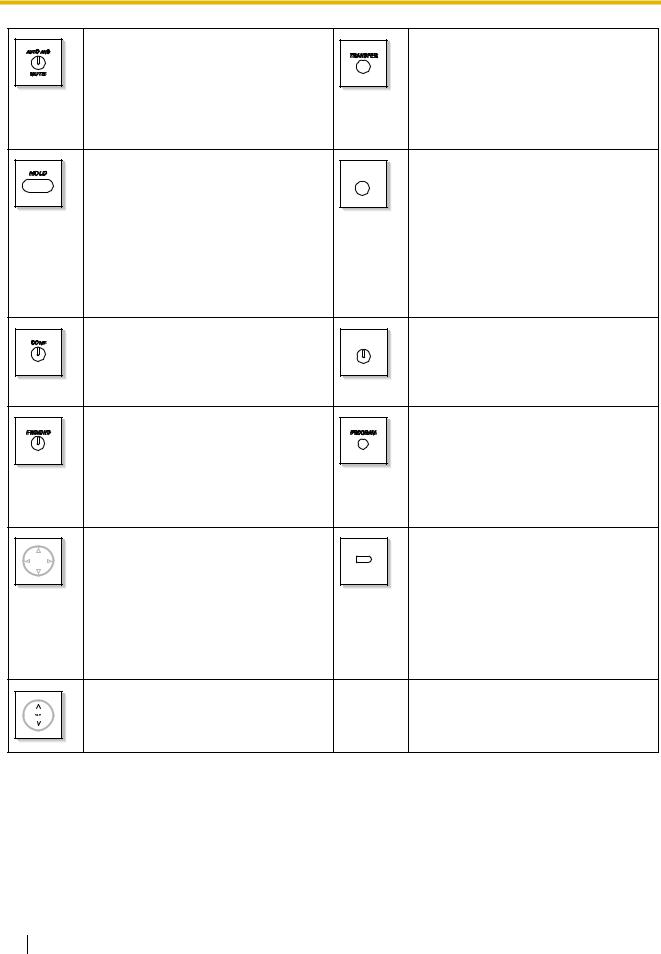
1.1 Перед началом эксплуатации телефонов
|
AUTO ANS (Auto Answer)/MUTE |
TRANSFER (Переадресация |
|
|
(Автоматический ответ/ |
вызова): |
|
|
Выключение микрофона): |
Используется для переадресации |
|
|
Используется для автоматического |
вызова другому абоненту. |
|
|
ответа на внутренний вызов в режиме |
||
|
громкой связи или выключения |
||
|
микрофона во время разговора. |
||
|
HOLD (Удержание): |
FLASH/RECALL (Сигнал «флэш»/ |
|
|
Используется для помещения вызова |
FLASH/RECALL |
Повторный вызов): |
|
на удержание. |
Используется для разъединения |
|
|
текущеговызоваивыполнениядругого |
||
|
вызова при поднятой трубке, либо для |
||
|
посылки сигнала доступа к услугам |
||
|
телефонной сети (EFA) в телефонную |
||
|
компанию или центральную УАТС с |
||
|
целью получения доступа к услугам |
||
|
телефонной сети. |
||
|
CONF (Conference) (Конференц- |
VOICE CALL (Речевой вызов): |
|
|
связь): |
VOICE CALL |
Используется для автоматического |
|
Используется для установления 3- |
ответа на внутренний вызов. |
|
|
сторонней или 5-сторонней |
||
|
конференц-связи. |
||
|
FWD/DND (Постоянная |
PROGRAM (Программирование): |
|
|
переадресация вызовов/режим «Не |
Используется для перехода в режим |
|
|
беспокоить»): |
программирования и выхода из него. |
|
|
Используется для установки |
||
|
постоянной переадресации вызовов |
||
|
или режима «Не беспокоить» на |
||
|
внутренней линии. |
||
|
Кнопка навигации: |
PF (Назначаемая функция): |
|
|
Используется для регулировки уровня |
Располагается в правом ряду кнопок |
|
|
громкости громкоговорителя, |
(PF) |
внешних (CO) линий некоторых |
|
телефонной трубки и гарнитуры, |
телефонов или на консоли прямого |
|
|
контрастности дисплея, а также для |
доступа. Используется для доступа к |
|
|
выбора требуемых элементов. |
предварительно |
|
|
запрограммированной функции. |
||
|
Обычно используется как кнопка |
||
|
набора номера одним нажатием. |
||
|
Кнопка громкости: |
||
|
Используется для регулировки уровня |
||
|
громкости громкоговорителя, |
||
|
телефонной трубки и гарнитуры. |
18 Руководство пользователя

1.1 Перед началом эксплуатации телефонов
Настраиваемые кнопки
Eсли название кнопки указано в данном Руководстве в круглых скобках, например, «(G-CO)», это означает, что эта кнопка является кнопкой с назначаемой функцией, которая может быть настроена. О настройке кнопок с назначаемой функцией см. раздел «3.1.3 Назначение кнопок».
|
Настраиваемые кнопки |
Функция |
|
|
Одиночная линия (S-CO) |
Используется для получения доступа к определенной внешней (CO) |
|
|
линии с целью выполнения вызовов или ответа на них. |
||
|
Используетсядляполучениядоступаксвободнойвнешней(CO) линиииз |
||
|
Группа внешних линий (G- |
определенной группы внешних(CO) линийс целью выполнениявызовов. |
|
|
CO) |
На эту кнопку поступают входящие вызовы по внешним (CO) линиям из |
|
|
назначенной группы внешних (CO) линий. |
||
|
Используется для получения доступа к свободной внешней (CO) линии с |
||
|
Прочая CO (O-CO) |
целью выполнения вызовов. На эту кнопку поступают входящие вызовы |
|
|
по назначенным внешним (CO) линиям, которые не были назначены |
||
|
кнопкам S-CO или G-CO. |
||
|
Прямой доступ к терминалу |
Используется для вызова внутреннего абонента нажатием одной кнопки. |
|
|
(DSS) |
||
|
Набор номера одним |
Используется для вызова предварительно запрограммированного |
|
|
нажатием |
абонента или получения доступа к функции нажатием одной кнопки. |
|
|
Сообщение |
Используется для оставления индикации ожидающего сообщения или |
|
|
обратного вызова абонента, оставившего это сообщение, а также для |
||
|
воспроизведения речевых сообщений. |
||
|
Используется для доступа к сообщениям (за исключением сообщений |
||
|
Сообщение для другого |
встроеннойсистемыобменаречевымисообщениями[BV]), оставленным |
|
|
для другого внутреннего абонента, или речевым сообщениям, |
||
|
внутреннего абонента |
||
|
сохраненным в почтовом ящике системы речевой почты (VPS) другого |
||
|
внутреннего абонента. |
||
|
FWD/DND (Постоянная |
Используется для установки постоянной переадресации вызовов или |
|
|
переадресация вызовов/ |
||
|
режима «Не беспокоить» на внутренней линии. |
||
|
режим «Не беспокоить») |
||
|
Используется для сохранения телефонного номераво время разговора с |
||
|
Сохранение |
внешним абонентом или при прослушивании тонального сигнала |
|
|
«занято» и последующего повторного набора этого номера. |
||
|
Конференц-связь |
Используется для установления 3-сторонней или 5-сторонней |
|
|
конференц-связи. |
||
|
Регистрация/отключение |
Используется для регистрации и отключения абонента. |
|
|
Блокирование внутренней |
Используетсядляудаленногоблокированияилиразблокированиядругой |
|
|
линии |
внутренней линии. |
|
|
Дневной режим |
Используется для изменения временного режима на дневной режим. |
|
|
Ночной режим |
Используется для изменения временного режима на ночной режим. |
|
|
Режим обеда |
Используется для изменения временного режима на режим обеда. |
|
|
Руководство пользователя |
19 |
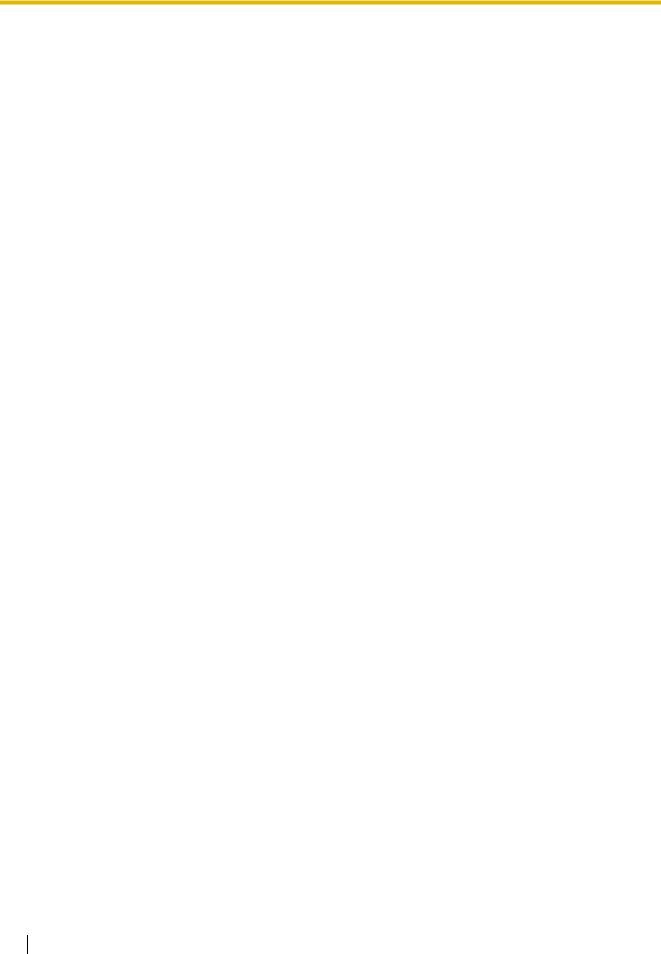
1.1 Перед началом эксплуатации телефонов
|
Настраиваемые кнопки |
Функция |
|
|
Определение |
Используется для отображения вызовов в системной зоне, сохранения |
|
|
идентификатора |
информации о входящем вызове во время разговора, а также для |
|
|
вызывающего абонента из |
просмотраинформацииовызывающемабонентеприположеннойтрубке |
|
|
справочника системы |
и выполнения обратного вызова вызывающего абонента. |
|
|
Определение |
Используется для отображения вызовов в абонентской зоне, сохранения |
|
|
идентификатора |
информации о входящем вызове во время разговора, а также для |
|
|
вызывающего абонента из |
просмотраинформацииовызывающемабонентеприположеннойтрубке |
|
|
справочника абонента |
и выполнения обратного вызова вызывающего абонента. |
|
|
Используется для просмотра и перемещения по информации о |
||
|
Выбор идентификатора |
входящем вызове во время разговора, при поступлении вызова или при |
|
|
вызывающего абонента из |
просмотреинформацииовызывающемабоненте, атакжедляпросмотра |
|
|
справочника системы |
числа сохраненных вызовов при положенной трубке и уведомления о |
|
|
переполнении журналов вызовов абонентской или системной зоны. |
||
|
Используется для просмотра и навигации по информации о входящем |
||
|
Выбор идентификатора |
вызове во время разговора, при входящем вызове или при просмотре |
|
|
вызывающего абонента из |
информации о вызывающем абоненте, а также для отображения |
|
|
справочника абонента |
количества зарегистрированных вызовов при положенной трубке и |
|
|
информирования о переполнении журнала вызовов абонентской зоны. |
||
|
Запись разговора |
Используется для записи разговора в собственный почтовый ящик. |
|
|
Запись разговора на другую |
Используется для записи разговора в почтовый ящик заданного |
|
|
линию |
внутреннего абонента. |
|
|
Фильтрация вызовов при их |
Используется для прослушивания оставляемого в собственном речевом |
|
|
поступлении (LCS) |
почтовом ящике сообщения и, при необходимости, перехвата данного |
|
|
вызова. |
||
|
Используется для прекращения прослушивания оставляемого в |
||
|
Отменафильтрациивызовов |
собственном речевом почтовом ящике сообщения или для прекращения |
|
|
при их поступлении |
подачи предупредительного тонального сигнала в защищенном режиме |
|
|
во время оставления сообщения вызывающим абонентом. |
||
|
Переадресация на речевую |
Используется для переадресации вызова в почтовый ящик заданного |
|
|
почту (VM) |
внутреннего абонента. |
|
20 Руководство пользователя
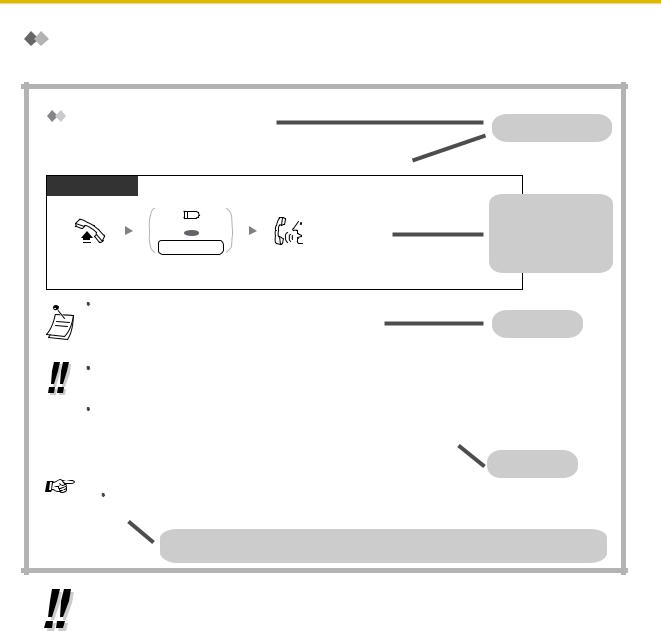
|
1.1 Перед началом эксплуатации телефонов |
||||
|
Последовательность действий |
||||
|
Ниже приведена последовательность действий в процессе эксплуатации системы. |
||||
|
Вызов внутреннего абонента |
Заголовок с |
|||
|
названием функции |
||||
|
Вызов другого внутреннего абонента (Внутренний вызов) |
||||
|
СТ/ТА |
||||
|
Последовательность |
||||
|
(DSS) |
действий |
|||
|
Смысл значков |
||||
|
или |
||||
|
Внутренний № |
объясняется |
|||
|
в разделе |
||||
|
Поднимите |
Нажмите кнопку DSS |
Говорите. |
«Описание значков». |
|
|
трубку. |
или наберите |
|||
|
внутренний номер. |
||||
|
Индикатор кнопки прямого доступа к терминалу (DSS) |
||||
|
показывает текущее состояние, а именно: |
Примечания |
|||
|
Не горит: внутренняя линия свободна; |
||||
|
Горит красным: внутренняя линия занята. |
||||
|
Для быстрой работы |
||||
|
Оператору или пользователю, часто набирающему номера внутренних абонентов, |
||||
|
удобно использовать кнопки DSS. |
||||
|
Режим громкой связи |
||||
|
С помощью кнопки SP$PHONE/INTERCOM можно выполнить внутренний вызов и |
||||
|
перейти к разговору в режиме громкой связи. См. раздел «1.4.8 Разговор с |
||||
|
другим абонентом без поднятия телефонной трубки (Режим громкой |
||||
|
связи)». |
Подсказки |
|||
|
Настройка телефонного аппарата |
||||
|
3.1.3 Назначение кнопок |
||||
|
Создайте или отредактируйте кнопку «Прямой доступ к терминалу (DSS)». |
||||
|
Ссылки на Руководство по программированию: |
||||
|
приведены ссылки на соответствующие или требуемые процедуры программирования. |
•Если указанный в последовательности действий тип телефона не совпадает с используемым типом, например, если указан только «СТ», а используется ТА, выполнение этой функции на таком телефоне невозможно.
•Если выполнение какой-либо функции на данном телефоне возможно несколькими способами, следует выбрать способ в соответствии с собственными требованиями.
|
Руководство пользователя |
21 |

1.1 Перед началом эксплуатации телефонов
 Пример подключения
Пример подключения
На рисунке показаны устройства, которые могут быть подключены.
Телефонная компания
Компьютер
|
Домофон |
||
|
Батареи |
Электромеханический |
|
|
дверной замок/ |
||
|
дверной звонок |
||
|
Внешний источник |
||
|
аудиосигналов |
||
|
Компьютер |
(радиоприемник, |
|
|
CD$плеер и т.д.) |
||
|
Принтер |
Компьютер |
|
|
ТА |
Система оповещения |
|
|
(громкоговоритель, |
||
|
усилитель и динамик и т.д.) |
||
|
Факс/телефонный |
СТ |
|
|
автоответчик |
||
|
Консоль |
||
|
прямого доступа |
Беспроводной
телефон 
 Система
Система
речевой почты
22 Руководство пользователя
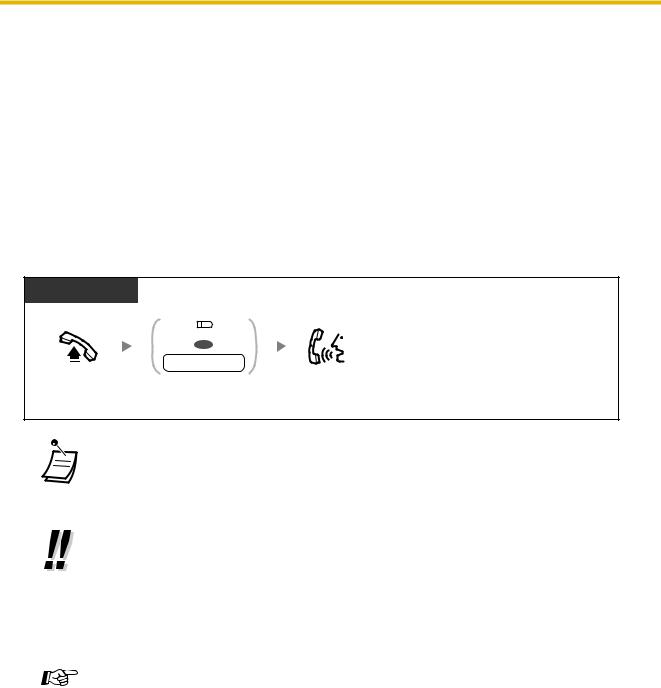
1.2 Выполнение вызовов
1.2Выполнение вызовов
1.2.1Варианты вызовов
–Вызов внутреннего абонента
–Вызов внешнего абонента
–Использование номера счета (Ввод номера счета)
 Вызов внутреннего абонента
Вызов внутреннего абонента
Вызов другого внутреннего абонента (Внутренний вызов)
СТ/ТА
(DSS)
или
Внутренний №
|
Поднимите |
Нажмите кнопку DSS |
Говорите. |
|
трубку. |
или наберите |
|
|
внутренний номер. |
• Индикатор кнопки прямого доступа к терминалу (DSS) показывает текущее состояние, а именно:
Не горит: внутренняя линия свободна; Горит красным: внутренняя линия занята.
•Для быстрой работы
Оператору или пользователю, часто набирающему номера внутренних абонентов, удобно использовать кнопки DSS.
•Режим громкой связи
С помощью кнопки SP-PHONE/INTERCOM можно выполнить внутренний вызов и перейти к разговору в режиме громкой связи. См. раздел «1.4.8 Разговор с другим абонентом без поднятия телефонной трубки (Режим громкой связи)».
Настройка телефонного аппарата
•3.1.3 Назначение кнопок
Создайте или отредактируйте кнопку «Прямой доступ к терминалу (DSS)».
|
Руководство пользователя |
23 |
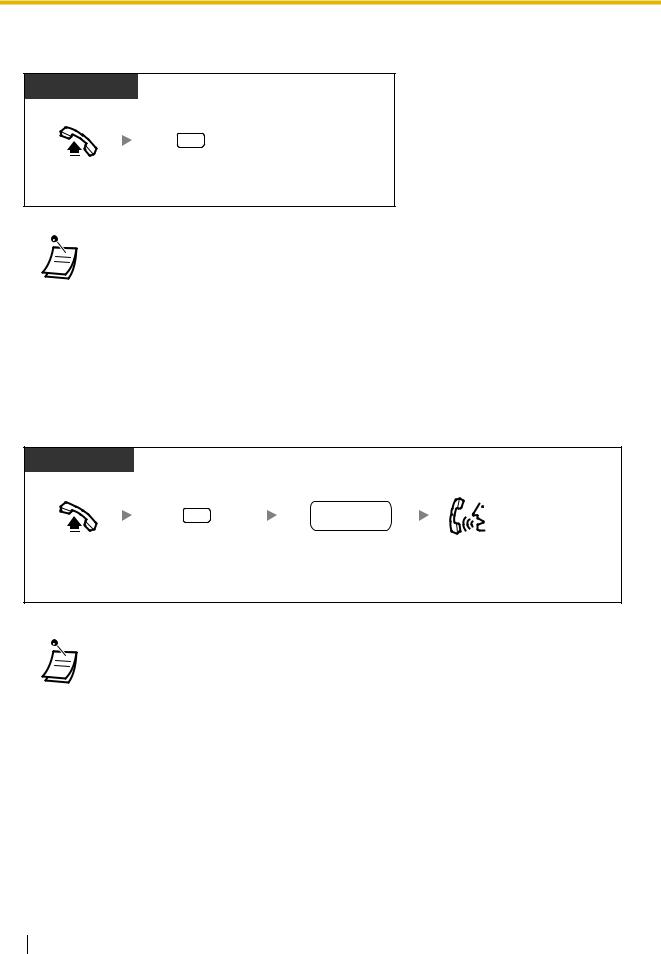
1.2 Выполнение вызовов
Выполнение вызова оператора (Вызов оператора)
Можно выполнить вызов внутреннего абонента, выполняющего функции оператора.
СТ/ТА
|
0 |
|
|
Поднимите |
Наберите 0. |
|
трубку. |
• Для получения дополнительной информации обратитесь к дилеру.
 Вызов внешнего абонента
Вызов внешнего абонента
Имеется 4 способа занятия внешней (СО) линии. Используйте любой удобный способ, если менеджером не задано использование только определенного способа.
Выберите один из нижеперечисленных способов:
Автоматический выбор свободной внешней (CO) линии (Автоматический доступ к линии)
СТ/ТА
|
9 |
Внешний |
||
|
№ телефона |
|||
|
Поднимите |
Наберите код |
Наберите внешний |
Говорите. |
|
трубку. |
автоматического |
номер телефона. |
|
|
доступа к линии. |
• Для получения дополнительной информации обратитесь к дилеру.
24 Руководство пользователя
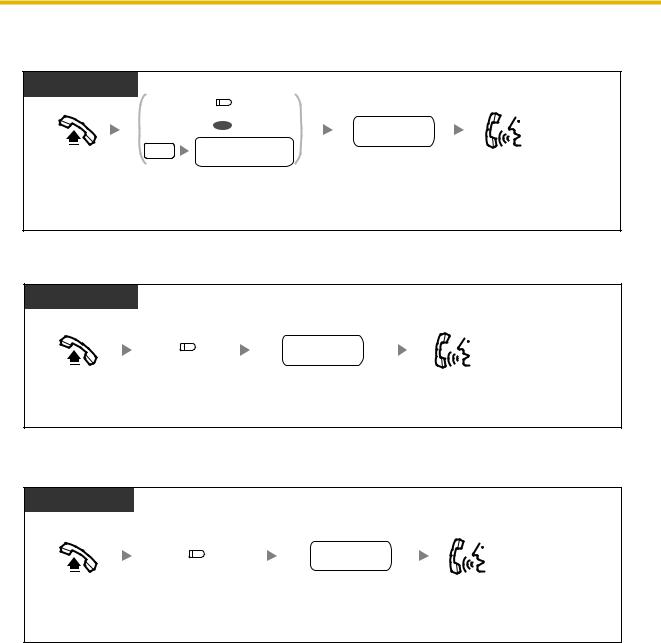
1.2 Выполнение вызовов
Автоматический выбор свободной внешней (CO) линии из определенной группы внешних (CO) линий (Доступ к группе внешних (CO) линий)
СТ/ТА
|
(G-CO) |
||||
|
или |
Внешний |
|||
|
8 |
№ группы внешних |
№ телефона |
||
|
(CO) линий |
||||
|
Поднимите |
Нажмите кнопку G CO или наберите |
Наберите внешний |
Говорите. |
|
|
трубку. |
код доступа к группе внешних |
номер телефона. |
||
|
(CO) линий, а затем номер |
||||
|
группы внешних (CO) линий (1$8). |
Выбор заданной внешней (СО) линии
СТ
|
Внешний |
|||
|
(S-CO) |
№ телефона |
||
|
Поднимите |
Нажмите |
Наберите внешний |
Говорите. |
|
трубку. |
кнопку S CO. |
номер телефона. |
Выбор свободной неназначенной внешней (СО) линии
СТ
|
Внешний |
|||
|
(O-CO) |
№ телефона |
||
|
Поднимите |
Нажмите |
Наберите внешний |
Говорите. |
|
трубку. |
кнопку O CO. |
номер телефона. |
|
Руководство пользователя |
25 |

1.2 Выполнение вызовов
•Индикаторы кнопки одиночной линии (S-CO) и кнопки группы внешних линий (G-CO) показывают текущее состояние, а именно:
Не горит: линия свободна; Горит зеленым: линия занята данным абонентом;
Горит красным: одиночная линия (S-CO) занята другим внутренним абонентом, или все внешние (CO) линии в группе внешних (CO) линий (G-CO) заняты внутренними абонентами.
•Вызов оперативных служб
Предварительно запрограммированные номера для вызова оперативных служб могут набираться после занятия внешней (СО) линии без каких-либо ограничений.
•Нажимать кнопки S-CO или G-CO можно при положенной трубке.
•Внутреннему абоненту может быть запрещено выполнять вызовы определенных внешних абонентов. По вопросам об ограничениях вызовов обращайтесь к менеджеру или дилеру.
•При использовании системного телефона (СТ) Panasonic с дисплеем для переключения между отображением затрат на переговоры (если активизировано), имени для набора из справочника системы (если назначено, в случае выполнения вызова с использованием функции набора номера из справочника системы) и продолжительности вызова используется кнопка внешней (CO) линии, индикатор которой горит зеленым
•Продолжительность вызова, выполняемого внутренним абонентом по внешней (CO) линии
Продолжительность вызовов, выполняемых внутренним абонентом по внешней (CO) линии, можетбытьограниченапосредствомсистемногопрограммирования. За 15 секунд до истечения заданного времени внутренний и внешний абоненты прослушиваютпредупредительныйтональныйсигнал, которыйповторяетсякаждый 5 секунд. По истечении интервала времени, определяемого этим таймером, вызов разъединяется.
•Ограничение бюджета
Продолжительность вызовов, выполняемых внутренним абонентом по внешней (CO) линии, может быть ограничена из-за установленного ограничения бюджета посредством системного программирования. При достижении установленного предельного значения внутренний абонент и вызываемый внешний абонент прослушивают предупредительный сигнал (3 последовательности по 3 звуковых сигнала), после чего внутренний абонент не сможет выполнять дальнейшие вызовы по внешним (CO) линиям. После предупредительного сигнала текущий вызов может быть разъединен, если это задано посредством системного программирования.
•Для вызова другого абонента при поднятой трубке нажмите кнопку FLASH/ RECALL. При нажатии этой кнопки пользователь вновь получит доступ к внешней (CO) линии и услышит внешний тональный сигнал ответа станции. Таким образом, для вызова и внешних, и внутренних абонентов не обязательно класть трубку на рычаг и поднимать ее снова.
•Режим громкой связи
С помощью кнопки SP-PHONE можно выполнить вызов по внешней (CO) линии и перейти к разговору в режиме громкой связи. См. раздел «1.4.8 Разговор с другим абонентом без поднятия телефонной трубки (Режим громкой связи)».
26 Руководство пользователя

1.2 Выполнение вызовов
Настройка телефонного аппарата
•3.1.2 Изменение абонентских установок в режиме программирования – Выбор
линии – исходящие вызовы
Выберите линию, занимаемую при поднятии трубки.
•3.1.3 Назначение кнопок
Создайте или отредактируйте кнопку «Одиночная линия (S-CO)», кнопку «Группа внешних линий (G-CO)» или кнопку «Прочая CO (O-CO)».
|
Руководство пользователя |
27 |
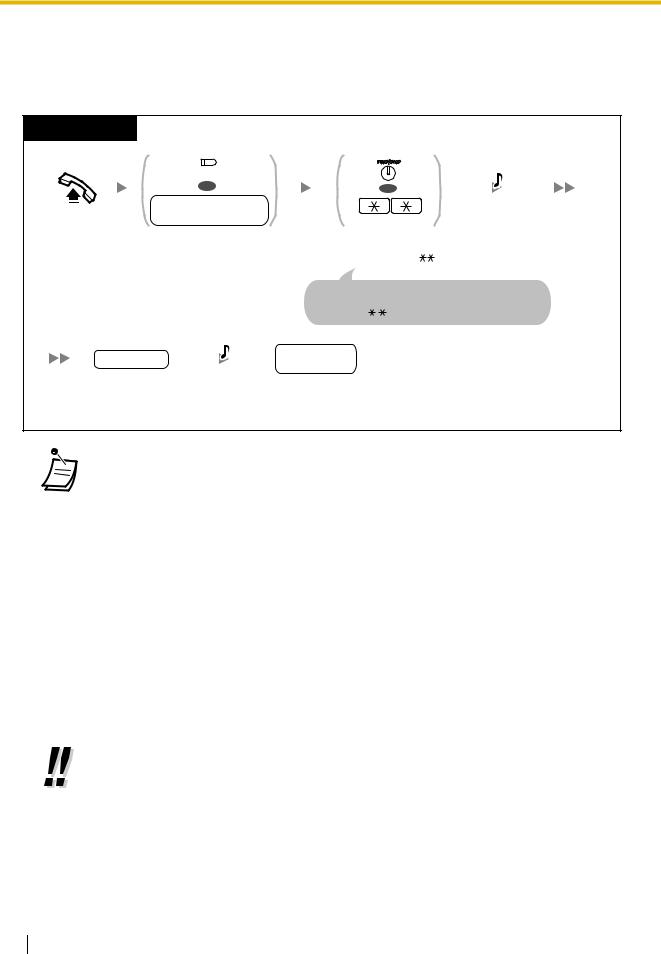
1.2 Выполнение вызовов
 Использование номера счета (Ввод номера счета)
Использование номера счета (Ввод номера счета)
Менеджер может назначить внутренним абонентам индивидуальные номера счетов с целью учета их затрат на телефонные переговоры. Также можно назначить номер счета каждому клиенту и отслеживать продолжительность разговоров с ним в целях биллинга.
СТ/ТА
|
Код доступа |
|
|
Внутренний № |
|
|
к внешней (СО) линии |
|
|
Поднимите |
Нажмите кнопку CO или |
|
трубку. |
наберите код доступа |
|
к внешней (СО) линии. |
№ счета
Тональный
Наберите номер сигнал ответа станции
счета (4 цифры).
|
* |
Тональный |
|
сигнал ответа |
|
|
станции 3 |
|
|
Нажмите кнопку |
|
|
FWD/DND |
|
|
или наберите . |
При использовании СТ вместо кнопки FWD/DND можно нажать кнопку PAUSE, а при использовании ТА вместо » » можно набрать «49«.
Внешний
Внутренний №
№ телефона
Наберите внешний номер телефона.
• * Введите «
 «, если посредством системного программирования в качестве плана нумерации выбран «План 2» или «План 3».
«, если посредством системного программирования в качестве плана нумерации выбран «План 2» или «План 3».
•В зависимости от установленного для абонента режима ввода номера счета, некоторым внутренним абонентам может быть запрещено выполнение вызовов по внешним (CO) линиям без ввода номера счета. Такой режим назначается каждому внутреннему абоненту. Для получения информации о назначенном режиме обратитесь к менеджеру или дилеру.
•Пользователи СТ Panasonic могут вводить номер счета в процессе разговора или в течение 30 секунд после того, как собеседник повесит трубку (при прослушивании тонального прерывистого сигнала «отказ в обслуживании»), путем нажатия кнопки FWD/DND (Постоянная переадресация вызовов/режим «Не беспокоить») и последующего ввода номера счета.
•Номер счета может состоять из цифр от «0» до «9». Нечисловые коды, такие как
FLASH/RECALL и PAUSE, использовать нельзя.
•Для сброса неправильно набранного номера счета введите «
 » или нажмите кнопку FWD/DND, а затем повторно введите номер счета.
» или нажмите кнопку FWD/DND, а затем повторно введите номер счета.
•Если после ввода номера слышен тональный прерывистый сигнал «отказ в обслуживании», это означает, что введен неправильный номер счета. Введите правильный номер счета.
•Для удобства работы можно сохранить номер счета в памяти вместе с номерами телефонов (т.е. Набор номера из справочника).
28 Руководство пользователя

1.2 Выполнение вызовов
Настройка телефонного аппарата
•3.1.3 Назначение кнопок
Создайте или отредактируйте кнопку «FWD/DND (Постоянная переадресация вызовов/режим «Не беспокоить»)».
|
Руководство пользователя |
29 |
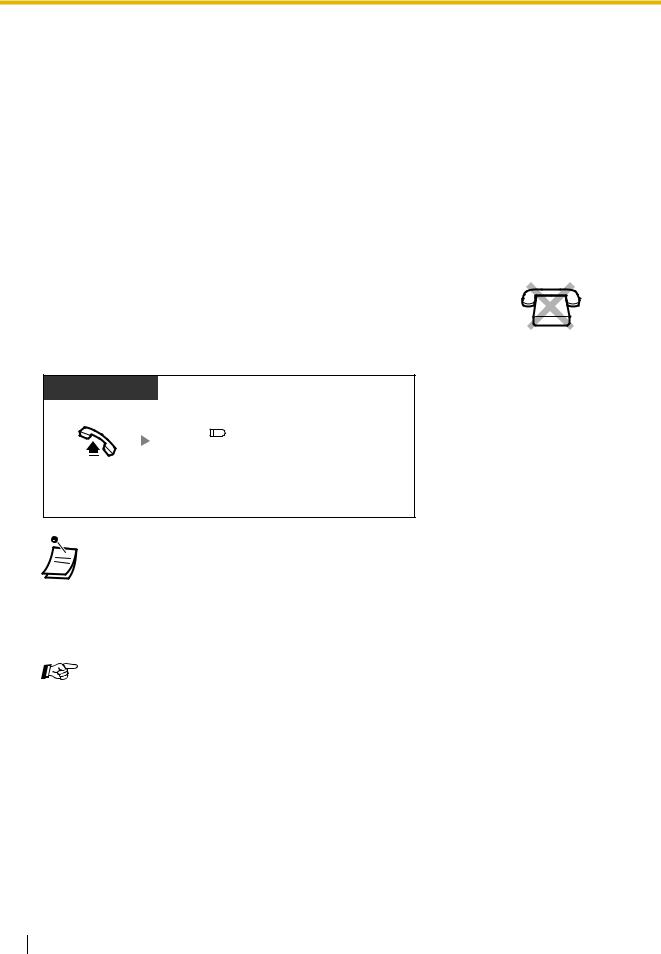
1.2 Выполнение вызовов
1.2.2Упрощенный набор номера
Имеется несколько удобных способов сохранения и набора часто используемых номеров телефона.
–Использование кнопки набора номера одним нажатием (Набор номера одним нажатием)
–Использование номеров, сохраненных в памяти аппарата (Набор номера из справочника абонента)
–Использование номеров, сохраненных в УАТС (Набор номера из справочника системы)
–Набор предварительно заданного номера поднятием трубки (Горячая линия)
–Использование предварительно запрограммированного номера (Быстрый набор номера)
 Использование кнопки набора номера одним нажатием (Набор номера одним нажатием)
Использование кнопки набора номера одним нажатием (Набор номера одним нажатием)
Для набора номера телефона нажатием одной кнопки (макс. 24 цифры) можно предварительно сохранить этот номер в виде кнопки с назначаемой функцией.
Без ТА
СТ
|
(Набор номера |
|
|
одним нажатием) |
|
|
Поднимите |
Нажмите кнопку набора |
|
трубку. |
номера одним нажатием. |
• Телефонный номер, состоящий более чем из 24 цифр, может быть сохранен с использованием 2 или более кнопок набора номера одним нажатием.
•Для просмотра сохраненного номера кнопки набора номера одним нажатием нажмите эту кнопку при положенной трубке.
•Перед нажатием кнопки набора номера одним нажатием для выбора требуемой внешней (СО) линии можно нажать кнопку внешней (CO) линии.
Настройка телефонного аппарата
•3.1.3 Назначение кнопок Создайте или отредактируйте кнопку «Набор номера одним нажатием»,
сохраните требуемый телефонный номер или номер функции.
30 Руководство пользователя

1.2 Выполнение вызовов
 Использованиеномеров, сохраненныхвпамятиаппарата(Набор номера из справочника абонента)
Использованиеномеров, сохраненныхвпамятиаппарата(Набор номера из справочника абонента)
Для личного пользования в аппарате может быть сохранено до 10 номеров. Эта функция также имеет название «Набор номера из справочника терминала».
Сохранение номера телефона
СТ/ТА
|
2 |
№ для набора |
|
из справочника |
|
|
абонента |
|
|
Поднимите Наберите 2 . |
Наберите номер |
|
трубку. |
для набора из |
|
справочника |
|
|
абонента (0$9). |
|
Требуемый |
|||
|
№ телефона |
Тональный |
||
|
сигнал |
|||
|
Наберите требуемый |
подтверждения |
||
|
Положите |
|||
|
номер телефона |
Наберите #. |
||
|
(макс. 24 цифры). |
трубку. |
Перед набором внешнего номера телефона наберите
код доступа к внешней (СО) линии.
Набор номера
СТ/ТА
|
* |
||
|
№ для набора |
||
|
или |
из справочника |
|
|
1 |
абонента |
|
|
Поднимите |
Наберите # или 1 . |
Наберите номер для набора из |
|
трубку. |
справочника абонента (0$9). |
Просмотр
СТ с дисплеем
№ для набора 3  из справочника
из справочника
абонента
|
Поднимите |
Наберите 3 . |
Наберите номер для набора |
Наберите #. |
|
трубку. |
из справочника абонента (0$9). |
|
Руководство пользователя |
31 |

1.2 Выполнение вызовов
• * Введите «##» или «1 «, если посредством системного программирования в качестве плана нумерации выбран «План 2» или «План 3».
«, если посредством системного программирования в качестве плана нумерации выбран «План 2» или «План 3».
• Номера для набора из справочника абонента (0-9) соответствуют номерам кнопок с назначаемой функцией (PF) (F1-F10), назначенных в качестве номеров для набора номера одним нажатием.
Назначение номера для набора номера одним нажатием кнопке с назначаемой функцией «F1» отменяет номер для набора из справочника абонента «0», и наоборот.
• Эта функция недоступна для пользователей аналоговых телефонных аппаратов (ТА) с дисковым набором.
• Можно сохранить до 24 цифр, включая « «. Однако, в зависимости от режима ввода номера счета, «
«. Однако, в зависимости от режима ввода номера счета, « » может не расцениваться как пауза.
» может не расцениваться как пауза.
 Использование номеров, сохраненных в УАТС (Набор номера из справочника системы)
Использование номеров, сохраненных в УАТС (Набор номера из справочника системы)
Можно выполнять вызовы, используя предварительно запрограммированные номера из справочника, хранящегося в УАТС (макс. 100 кодов). Для получения дополнительной информации о сохраненных номерах для набора из справочника обратитесь к менеджеру или дилеру.
СТ/ТА
|
№ для набора |
||
|
или |
из справочника |
|
|
системы |
||
|
Поднимите |
Нажмите кнопку AUTO DIAL |
Наберите номер для набора |
|
трубку. |
или наберите . |
из справочника системы (00$99). |
• Телефонный номер, состоящий более чем из 32 цифр, может быть сохранен с использованием 2 или более кнопок для набора номера из справочника системы.
<Пример> Номерразбиваетсяисохраняетсявномерахдлянабораизсправочникасистемы01
и 02:
•Эта функция недоступна для пользователей ТА с дисковым набором.
•Перед нажатием кнопки AUTO DIAL/STORE для выбора требуемой внешней (СО) линии можно нажать кнопку внешней (CO) линии.
32 Руководство пользователя

1.2 Выполнение вызовов
 Набор предварительно заданного номера поднятием трубки (Горячая линия)
Набор предварительно заданного номера поднятием трубки (Горячая линия)
Пользователь ТА может выполнить вызов простым поднятием трубки, если соответствующий телефонный номер был сохранен заранее.
Эта функция также имеет название «Вызов абонента поднятием трубки».
Сохранение номера телефона
ТА
|
7 |
4 |
2 |
Требуемый |
||
|
№ телефона |
Тональный |
||||
|
сигнал |
|||||
|
подтверждения |
|||||
|
Поднимите Наберите 74. |
Наберите 2. Наберите требуемый |
Наберите #. |
Положите |
||
|
трубку. |
номер телефона |
трубку. |
|||
|
(макс. 32 цифры). |
Перед набором внешнего номера телефона наберите код доступа к внешней (СО) линии.
Установка/отмена
ТА
|
7 |
4 |
1 |
Установка |
|
|
или |
||||
|
0 |
Тональный |
|||
|
Отмена |
||||
|
сигнал |
||||
|
подтверждения |
|
Поднимите |
Наберите 74. |
Наберите 1 для установки Наберите #. |
Положите |
|
трубку. |
или 0 для отмены. |
трубку. |
|
|
Вместо «#» можно |
|||
|
набрать «0«. |
Набор номера
ТА
Поднимите трубку.
|
Руководство пользователя |
33 |

1.2 Выполнение вызовов
• Для вызова другого абонента наберите телефонный номер требуемого абонента прежде, чем будет набран предварительно запрограммированный номер.
•Можно сохранить до 32 цифр, включая « «. Однако, в зависимости от режима ввода номера счета, «
«. Однако, в зависимости от режима ввода номера счета, « » может не расцениваться как пауза.
» может не расцениваться как пауза.
•Программирование этой функции недоступно для пользователей ТА с дисковым набором.
 Использование предварительно запрограммированного номера (Быстрый набор номера)
Использование предварительно запрограммированного номера (Быстрый набор номера)
Вызов может быть выполнен простым набором предварительно запрограммированного номера (5059). Для получения дополнительной информации обратитесь к менеджеру или дилеру.
СТ/ТА
|
№ быстрого набора |
|
|
Поднимите |
Наберите номер |
|
трубку. |
быстрого набора (50$59). |
• Эта функция может быть недоступна в зависимости от системного программирования.
34 Руководство пользователя

1.2 Выполнение вызовов
1.2.3Повторный набор номера
Функцииповторногонабораномераупрощаютвыполнениепоследовательных вызововодногоитого же внешнего абонента.
–Повторный набор последнего набранного внешнего номера (Повторный набор последнего номера)
–Сохранение внешних номеров телефона для повторного набора (Повторный набор сохраненного номера)
• Можно сохранять и повторно набирать до 64 цифр, « «, «#», PAUSE и SECRET (INTERCOM) (для запрета отображения всего номера или его части). Код доступа к внешней (СО) линии не считается цифрой.
«, «#», PAUSE и SECRET (INTERCOM) (для запрета отображения всего номера или его части). Код доступа к внешней (СО) линии не считается цифрой.
•Если после нажатия кнопки REDIAL или кнопки сохранения прослушивается тональный сигнал «занято», выберите другую линию, а затем нажмите кнопку REDIAL или кнопку сохранения, либо введите номер функции, которую необходимо выполнить повторно.
•Для просмотра сохраненного номера нажмите кнопку REDIAL или кнопку сохранения при положенной трубке.
•Автоматический повторный набор номера
Для выполнения автоматического повторного набора номера (если вызываемый абонент в настоящее время занят) нажмите кнопку SP-PHONE или MONITOR, а затем кнопку REDIAL или кнопку сохранения. Набор номера будет автоматически повторяться до тех пор, пока вызываемый абонент не ответит или пока не будет достигнуто заданное временное ограничение.
Во время автоматического повторного набора номера можно выполнять другие операции. Для отмены нажмите кнопку FLASH/RECALL или выполните любое другое действие.
Функция автоматического повторного набора номера может быть недоступна в отдельных странах/регионах.
 Повторный набор последнего набранного внешнего номера (Повторный набор последнего номера)
Повторный набор последнего набранного внешнего номера (Повторный набор последнего номера)
Набор номера
СТ/ТА
или
*
8 0
или
Поднимите трубку. Нажмите кнопку REDIAL или наберите 80 или ##.
|
Руководство пользователя |
35 |

1.2 Выполнение вызовов
Автоматический набор (Автоматический повторный набор номера)
СТ
SP-PHONE
или
MONITOR
|
Нажмите кнопку SP PHONE |
Нажмите кнопку REDIAL. |
|
или кнопку MONITOR. |
• * Введите «80» или «###», если посредством системного программирования в качестве плана нумерации выбран «План 2» или «План 3».
•Нажатие кнопки REDIAL после набора номера телефона или во время разговора приводит к разъединению текущего вызова и повторному набору сохраненного номера.
 Сохранение внешних номеров телефона для повторного набора (Повторный набор сохраненного номера)
Сохранение внешних номеров телефона для повторного набора (Повторный набор сохраненного номера)
Сохраненный номер остается действительным до момента сохранения следующего номера.
Без ТА
Сохранение
СТ
Во время разговора или при прослушивании тонального сигнала «занято»
|
( Сохранение) |
|
|
Нажмите кнопку AUTO |
Нажмите кнопку |
|
DIAL/STORE. |
сохранения. |
Набор номера
СТ
|
( Сохранение) |
|
|
Поднимите |
Нажмите кнопку |
|
трубку. |
сохранения. |
36 Руководство пользователя

1.2 Выполнение вызовов
Автоматический набор номера (Автоматический повторный набор номера)
СТ
SP-PHONE
или
|
Нажмите кнопку SP PHONE |
Нажмите кнопку |
|
или кнопку MONITOR. |
сохранения. |
Настройка телефонного аппарата
•3.1.3 Назначение кнопок Создайте или отредактируйте кнопку «Сохранение».
|
Руководство пользователя |
37 |

1.2 Выполнение вызовов
1.2.4Если набранная линия занята или абонент не отвечает
–Резервирование занятой линии (Постановка в очередь на занятую линию [Ожидание])
–Посылка тонального сигнала оповещения об ожидающем вызове занятому внутреннему абоненту (Оповещение о поступившем вызове при разговоре [BSS])
–Индикация ожидающего сообщения/обратный вызов абонента, оставившего индикацию (Ожидающее сообщение)
–Подключение к текущему вызову (Принудительное подключение к занятой линии)
–Вызов внутреннего абонента, который отказался от ответа на вызовы (Преодоление режима «Не беспокоить» (DND))
 Резервирование занятой линии (Постановка в очередь на занятую линию [Ожидание])
Резервирование занятой линии (Постановка в очередь на занятую линию [Ожидание])
Если набранная внутренняя линия или требуемая внешняя (СО) линия заняты, можно установить функцию «Постановка в очередь на занятую линию». При освобождении внутренней линии или внешней (СО) линии автоматически подается вызывной сигнал.
При ответе на вызывной сигнал при обратном вызове:
•набранная внутренняя линия становится свободной;
•требуемая внешняя (CO) линия, занятая другим внутренним абонентом, освобождается.
Функцию «Постановка в очередь на внешнюю линию» невозможно использовать в отношении занятого абонента вне УАТС.
При ответе на вызывной сигнал при обратном вызове:
•для вызова по внешней (CO) линии: происходит занятие линии;
•для внутреннего вызова: у вызываемого внутреннего абонента звонит телефон.
Установка для вызовов по внешним (СО) линиям и внутренних вызовов
СТ/ТА
При прослушивании тонального сигнала «занято»
6
Тональный
сигнал
подтверждения
|
Наберите 6. |
Положите трубку. |
Ответ на заданный вызывной сигнал при обратном вызове для занятой внутренней линии
СТ/ТА
При прослушивании вызывного сигнала при обратном вызове
Тональный сигнал
контроля Поднимите посылки Говорите.
трубку. вызова
38 Руководство пользователя

1.2 Выполнение вызовов
Ответ на заданный вызывной сигнал при обратном вызове для занятой внешней (СО) линии
СТ/ТА
При прослушивании вызывного сигнала при обратном вызове
Внешний
|
Тональный № телефона |
|||
|
сигнал |
|||
|
Поднимите ответа |
Наберите внешний |
Говорите. |
|
|
трубку. |
станции |
номер телефона. |
• Если обратный вызов остается без ответа в течение 10 секунд (4 звонка), эта функция отменяется.
Отмена вызывного сигнала при обратном вызове (Отмена постановки в очередь на занятую линию)
СТ/ТА
Поднимите трубку.
 Посылка тонального сигнала оповещения об ожидающем вызове занятому внутреннему абоненту (Оповещение о поступившем вызове при разговоре [BSS])
Посылка тонального сигнала оповещения об ожидающем вызове занятому внутреннему абоненту (Оповещение о поступившем вызове при разговоре [BSS])
Если вызываемый внутренний абонент занят, то для сообщения об ожидающем вызове ему можно послать тональный сигнал оповещения об ожидающем вызове. При прослушивании этого тонального сигнала вызываемый абонент может поместить текущий вызов на удержание и принять следующий вызов.
СТ/ТА
При прослушивании тонального сигнала «занято» после набора внутреннего номера
2
Наберите 2.
|
Руководство пользователя |
39 |

1.2Выполнение вызовов
•Если после набора внутреннего номера прослушивается тональный прерывистый сигнал «отказ в обслуживании», это означает, что на телефоне вызываемогоабонентаэтафункциянедоступна. Этафункциядоступнатольковтом случае, если на аппарате вызываемого внутреннего абонента установлена функция «Оповещение об ожидающем вызове». Об установке функции «Оповещение об ожидающем вызове» см. раздел «1.7.3 Получение оповещения об ожидающем вызове«. Об ответе на оповещение об ожидающем вызове см. раздел «1.4.4 Ответ на оповещение об ожидающем вызове«.
 Индикация ожидающего сообщения/обратный вызов абонента, оставившего индикацию (Ожидающее сообщение)
Индикация ожидающего сообщения/обратный вызов абонента, оставившего индикацию (Ожидающее сообщение)
 Оставление индикации ожидающего сообщения
Оставление индикации ожидающего сообщения
Если вызываемый внутренний абонент занят или не отвечает на вызов, ему можно оставить уведомление о вызове, чтобы вызываемый абонент мог перезвонить.
 Обратный вызов абонента, оставившего индикацию
Обратный вызов абонента, оставившего индикацию
При индикации ожидающего сообщения загорается индикатор кнопки MESSAGE/кнопки сообщений для другого внутреннего абонента или индикатор сообщения/звонка. Выполнить обратный вызов вызывающему абоненту можно простым нажатием горящей кнопки MESSAGE/кнопки сообщений для другого внутреннего абонента.
 Оставление индикации ожидающего сообщения
Оставление индикации ожидающего сообщения
Оставление индикации ожидающего сообщения
СТ
Если вызываемый внутренний абонент занят или не отвечает
Индикатор сообщения/звонка
Индикатор кнопки cообщений
|
Нажмите |
Тональный |
|
сигнал |
|
|
кнопку |
подтверждения Положите |
|
MESSAGE. |
трубку. |
40 Руководство пользователя

Поднимите
трубку.
1.2 Выполнение вызовов
Оставление/отмена индикации ожидающего сообщения
СТ/ТА
|
7 |
0 |
1 |
Оставление |
Требуемый |
|
|
или |
|||||
|
2 |
внутренний № |
Тональный |
|||
|
Отмена |
|||||
|
сигнал |
|||||
|
подтверждения |
|
Поднимите Наберите 70. |
Наберите 1 |
Наберите |
Наберите #. |
Положите |
|
трубку. |
для оставления |
требуемый |
трубку. |
|
|
индикации |
внутренний |
|||
|
или 2 для отмены. |
номер. |
Пользователь ТА может |
||
|
набрать «0» вместо «#«. |
Отмена индикации ожидающего сообщения с помощью кнопки MESSAGE
СТ
|
Требуемый |
|||
|
внутренний № |
Тональный |
||
|
сигнал |
|||
|
подтверждения |
|||
|
Поднимите |
Наберите требуемый |
Нажмите кнопку |
Положите |
|
трубку. |
внутренний номер. |
MESSAGE 2 раза. |
трубку. |
 Обратный вызов абонента, оставившего индикацию
Обратный вызов абонента, оставившего индикацию
Проверка оставленного сообщения и обратный вызов
СТ с дисплеем
При положенной трубке
или
(Сообщение для другого внутреннего абонента)
Нажимайте кнопку MESSAGE
или кнопку сообщений для другого внутреннего абонента, пока на дисплее не появится запись требуемого внутреннего абонента.
|
или |
||
|
Тональный |
||
|
сигнал |
(Сообщение |
|
|
ответа |
для другого |
|
|
внутреннего |
||
|
станции |
||
|
абонента) |
||
|
Нажмите кнопку |
Говорите. |
|
|
MESSAGE или кнопку |
||
|
сообщений для |
Сообщение сбрасывается |
|
|
другого внутреннего |
||
|
после разговора. |
||
|
абонента. |
||
|
Руководство пользователя |
41 |

1.2 Выполнение вызовов
Отмена индикации всех ожидающих сообщений, оставленных на собственной внутренней линии
СТ/ТА
|
7 |
0 |
0 |
|||
|
Тональный сигнал |
Тональный сигнал |
||||
|
ответа станции |
подтверждения |
||||
|
Поднимите трубку. |
Наберите 70. |
Наберите 0. |
Наберите #. |
Положите трубку. |
Пользователь ТА может набрать «0» вместо «#«.
Отмена индикации всех ожидающих сообщений, оставленных на другой внутренней линии
СТ
|
7 |
0 |
3 |
Внутренний № |
|||
|
Тональный сигнал |
Тональный сигнал |
|||||
|
ответа станции |
подтверждения |
|||||
|
Поднимите |
Наберите 70. |
Наберите 3. |
Наберите |
Наберите #. |
Положите |
|
|
трубку. |
внутренний номер. |
трубку. |
Блокирование/разблокирование индикации ожидающего сообщения
СТ/ТА
|
Код |
Код |
||
|
7 |
0 |
блокирования |
блокирования |
|
или |
Код
блокирования
Блокиро$ вание
Разблоки$ рование
Тональный  сигнал подтверждения
сигнал подтверждения
|
Поднимите Наберите 70. |
Наберите код блокирования |
Наберите #. |
Положите |
|
трубку. |
(4000$9999) 2 раза для |
трубку. |
|
|
блокирования или один раз |
Пользователь ТА может |
||
|
для разблокирования. |
|||
|
набрать «0» вместо «#«. |
|||
42 Руководство пользователя

1.2 Выполнение вызовов
•Можно заблокировать индикацию ожидающего сообщения, чтобы другие внутренние абоненты не могли выполнить обратный вызов, просмотреть или сбросить индикацию ожидающего сообщения, оставленную на данной внутренней линии (Запрет доступа к функции «ожидающее сообщение» с другого телефона). Оператор или менеджер могут отменить данную функцию для всех внутренних линий (Отмена блокирования всех внутренних линий). Даже при установленной блокировке на собственной внутренней линии можно выполнять обратный вызов, просматривать или сбрасывать индикацию ожидающего сообщения.
•На системном телефоне (СТ) можно назначить одну или несколько кнопок сообщений для другого внутреннего абонента. Эти кнопки служат для вывода индикации ожидающих сообщений, оставленных на других телефонах.
•Для отмены индикации всех ожидающих сообщений, оставленных на другой внутренней линии, необходимо сначала назначить на телефоне соответствующую кнопку сообщений для другого внутреннего абонента.
•Индикатор кнопки MESSAGE/кнопки сообщений для другого внутреннего абонента или индикатор сообщения/звонка показывают текущее состояние, а именно:
Не горит: сообщения отсутствуют; Горит красным: имеются новые сообщения.
•Сообщения выводятся на дисплей в порядке их поступления, начиная с выбранного
сообщения.
<Пример>
5→6→7→8→1→2→3→4
•Кнопка MESSAGE используется для выполнения операций и просмотра уведомлений как функции ожидающего сообщения, так и функции встроенной системыобменаречевымисообщениями(BV). Приналичииоставленноговречевом почтовом ящике сообщения при нажатой кнопке MESSAGE на дисплее СТ отображается»PEЧ COOБЩEH«. См. раздел»1.5.5 Использованиеречевыхсообщений (Встроенная система обмена речевыми сообщениями [BV])».
•При использовании функции ожидающего сообщения для каждого внутреннего абонента можно сохранить максимум 8 ожидающих сообщений, а при использовании функции BV – максимум 125 речевых сообщений.
•Если абонент поднимает трубку аналогового телефонного аппарата (ТА), находящегося в режиме ожидания сообщений, прослушивается специальный тональный сигнал ответа станции (тональный сигнал ответа станции 3). Абонент может выполнить обратный вызов вызывающего абонента или прослушать сообщение путем ввода номера функции ответа на ожидающее сообщение – «784# (7840)».
Настройка телефонного аппарата
•3.1.3 Назначение кнопок Создайте или отредактируйте кнопку «Сообщение» или кнопку «Сообщение для другого внутреннего абонента».
|
Руководство пользователя |
43 |

1.2 Выполнение вызовов
 Подключение ктекущемувызову(Принудительное подключение к занятой линии)
Подключение ктекущемувызову(Принудительное подключение к занятой линии)
Можно подключиться к ведущемуся разговору путем установления 3-сторонней конференц-связи, если это разрешено посредством системного программирования.
Подключение к вызову по внешней (СО) линии
СТ
|
(CO) |
Тональный сигнал |
|
|
подтверждения |
||
|
(необязательно) |
||
|
Поднимите |
Нажмите |
Говорите. |
|
трубку. |
горящую |
Установлена 3$сторонняя |
|
красным |
конференц$связь. |
|
|
кнопку CO. |
Подключение к внутреннему вызову
СТ/ТА
При прослушивании тонального сигнала «занято»
3
|
Тональный сигнал |
||
|
подтверждения |
||
|
Наберите 3. |
(необязательно) |
Говорите. |
Установлена 3$сторонняя конференц$связь.
Отключение одного из абонентов и разговор с другим абонентом, если один из абонентов является внешним
СТ
(CO)
или
|
Нажмите кнопку CO или |
Говорите. |
|
кнопку INTERCOM. |
44 Руководство пользователя

1.2 Выполнение вызовов
Выход из сеанса конференц-связи
СТ/ТА
2 других участников могут продолжать разговор.
Положите
трубку.
•Кроме того, можно запретить подключаться к разговору другим лицам. См. раздел «1.7.4 Запрет подключения к разговору других лиц (Защита от принудительного подключения к занятой линии)».
 Вызов внутреннего абонента, который отказался от ответа на вызовы (Преодоление режима «Не беспокоить» (DND))
Вызов внутреннего абонента, который отказался от ответа на вызовы (Преодоление режима «Не беспокоить» (DND))
Выполнить вызов абонентов, установивших режим «Не беспокоить» (DND), можно в случае, если это разрешено для данного внутреннего абонента посредством системного программирования.
СТ/ТА
При прослушивании тонального сигнала «не беспокоить» (DND)
2
|
Тональный |
|
|
сигнал |
|
|
контроля |
|
|
посылки |
|
|
Наберите 2. вызова |
Говорите. |
• Наберите «2» при прослушивании тонального сигнала «Не беспокоить» (DND); если после этого слышен тональный сигнал «занято», это означает, что вызываемый внутренний абонент занят. В этом случае можно воспользоваться функцией «Постановка в очередь на занятую линию».
|
Руководство пользователя |
45 |

1.2 Выполнение вызовов
1.2.5Выбор режима выполнения вызова (Выбор типа вызова – звонок/голос)
Внутренние абоненты могут выбрать способ оповещения о входящих вызовах: прослушивание вызывного сигнала или голоса вызывающего абонента.
Вызывающий внутренний абонент может отменить этот выбор и использовать другой способ.
Звонок(поумолчанию): вызываемыйабонент оповещается о поступлении вызова вызывным тональным сигналом. Прослушивается тональный сигнал контроля посылки вызова.
Голос: разговор с вызываемым абонентом может быть начат непосредственно после тонального сигнала подтверждения.
Тональный сигнал контроля посылки вызова не подается. Голосабонентаслышентолькопосле его ответа на вызов.
|
Звонок |
Добрый |
|
|
Звонок |
||
|
день! |
||
или
Выбор режима выполнения вызова
СТ/ТА
После набора внутреннего номера
|
Тональный сигнал |
||
|
подтверждения |
||
|
Наберите . |
или тональный сигнал |
Говорите. |
|
контроля посылки |
||
|
вызова |
• Если вызываемый абонент использует аналоговый телефонный аппарат (ТА), режим воспроизведения голоса недоступен.
•Эта функция недоступна для пользователей ТА с дисковым набором.
Настройка телефонного аппарата
•3.1.2 Изменение абонентских установок в режиме программирования –
Переключение режима получения вызова – звонок/голос
Выбор способа оповещения – звонок или голос другого абонента.
46 Руководство пользователя

1.2 Выполнение вызовов
1.2.6Использование собственных привилегий вызовов на аппарате другого внутреннего абонента (Мобильная категория обслуживания)
Можноиспользоватьсобственныепривилегиивыполнениявызовов(категорияобслуживания[COS]) на аппарате другого внутреннего абонента для преодоления ограничений, установленных для другого внутреннего абонента. Для использования этой функции необходим предварительно запрограммированный пароль внутреннего абонента. Для получения информации о пароле внутреннего абонента обратитесь к менеджеру.
СТ/ТА
С аппарата другого внутреннего абонента
|
7 |
Пароль внутреннего |
Собственный |
|
|
абонента |
Внутренний № |
||
|
внутренний № |
|||
|
Поднимите трубку. |
Наберите 7 . |
Наберите пароль |
Наберите собственный |
|
внутреннего абонента. внутренний номер. |
Тональный сигнал подтверждения и Наберите #. тональный сигнал
ответа станции
Пользователь ТА может набрать «0» вместо «#«.
Внешний
Внутренний №
№ телефона
Наберите внешний номер телефона.
Перед набором внешнего номера телефона нажмите кнопку CO или займите внешнюю (СО) линию.
• Эта функция недоступна для пользователей аналоговых телефонных аппаратов (ТА) с дисковым набором.
|
Руководство пользователя |
47 |

1.2 Выполнение вызовов
1.2.7Прямой доступ к абоненту извне системы (Прямой доступ к ресурсам системы [DISA])
При вызове внешним абонентом внутреннего абонента УАТС его приветствует предварительно записанное речевое приветствие системы (OGM) для DISA (прямой доступкресурсамсистемы), предоставляющее информацию о том, как можно связаться с определенным внутренним абонентом. Участие оператора при этом не требуется. При отсутствии предварительно записанного сообщения вызывающий абонент вместо OGM DISA прослушает короткий звуковой сигнал. С помощью пароля (защитного кода DISA) внутренний абонент может получить доступ к функциям системы или выполнить вызов внешнего абонента, в зависимости от режима защиты. Дляполученияинформацииорежиме, назначенном для УАТС, обратитесь к менеджеру.
Вызов
Внешний абонент
OGM DISA
Поддерживаемые адресаты
Вызов внутреннего абонента
С внешнего телефона
 Режим «Без защиты»/режим защиты внешних линий
Режим «Без защиты»/режим защиты внешних линий
|
№ телефона |
Требуемый |
||
|
DISA |
Тональный сигнал |
внутренний № |
|
|
контроля посылки |
|||
|
Поднимите |
Наберите |
вызова и OGM DISA |
Наберите требуемый |
|
трубку. |
номер |
(или один короткий |
внутренний номер. |
|
телефона |
звуковой сигнал) |
||
|
DISA. |
Тональный
сигнал
контроля
посылки
вызова
|
Либо наберите предварительно |
|||||
|
запрограммированный номер AA. |
|||||
|
Режим полной защиты |
|||||
|
№ телефона |
Защитный код DISA |
||||
|
DISA |
|||||
|
Тональный сигнал |
|||||
|
Поднимите |
контроля посылки |
||||
|
Наберите |
вызова и OGM DISA Наберите . |
Наберите защитный |
|||
|
трубку. |
номер |
(или один короткий |
код DISA (4$10 цифр). |
||
|
телефона |
звуковой сигнал) |
||||
|
DISA. |
Требуемый
|
Один короткий |
внутренний № |
Тональный |
|
звуковой сигнал |
Наберите требуемый |
сигнал |
|
контроля |
||
|
внутренний номер. |
посылки |
|
|
вызова |
Либо наберите предварительно запрограммированный номер AA.
48 Руководство пользователя

1.2 Выполнение вызовов
Вызов внешнего абонента
С внешнего телефона
 Режим «Без защиты»
Режим «Без защиты»
|
№ телефона |
Внешний |
||
|
DISA |
Тональный сигнал |
№ телефона |
|
|
контроля посылки |
|||
|
Поднимите |
Наберите |
вызова и OGM DISA |
Наберите внешний |
|
(или один короткий |
|||
|
трубку. |
номер |
звуковой сигнал) |
номер телефона. |
телефона DISA.
Перед набором внешнего номера телефона займите внешнюю (СО) линию.
 Режим защиты внешних линий/режим полной защиты
Режим защиты внешних линий/режим полной защиты
|
№ телефона |
||
|
DISA |
Тональный сигнал |
|
|
контроля посылки |
||
|
Поднимите |
Наберите |
вызова и OGM DISA Наберите . |
|
трубку. |
номер |
(или один короткий |
|
телефона |
звуковой сигнал) |
|
|
DISA. |
Внешний
№ телефона
Один короткий звуковой сигнал
Наберите внешний номер телефона.
Перед набором внешнего номера телефона займите внешнюю (СО) линию.
Защитный код DISA
Наберите защитный код DISA (4$10 цифр).
|
Руководство пользователя |
49 |

1.2 Выполнение вызовов
• ПРЕДУПРЕЖДЕНИЕ
Если активизирована функция DISA, позволяющая выполнить внешний вызов типа «внешняя (CO) линия – внешняя (CO) линия» извне системы, имеется риск совершения несанкционированных телефонных вызовов.
Стоимость таких вызовов будет отнесена на счет владельца/арендатора УАТС. Для предотвращения такого несанкционированного использования УАТС настоятельно рекомендуется обеспечить следующее:
a)активацию режима защиты DISA (режима защиты внешних линий или режима полной защиты);
b)неразглашение защитных кодов DISA;
c)выбор сложных, произвольных кодов, которые трудно угадать;
d)регулярное изменение кодов.
•При вводе 4 или более цифр при наборе внутреннего номера вызов будет разъединен. При наборе неправильного внутреннего номера из 3 или менее цифр, в зависимости от установок системного программирования, вызов перенаправляется предварительно запрограммированным адресатам автоматической переадресации вызова или разъединяется.
•Продолжительность вызова «внешняя (СО) линия – внешняя (СО) линия»
Продолжительность вызовов типа «внешняя (CO) линия – внешняя (CO) линия» может быть ограничена посредством системного программирования.
За15 секунддоистечениязаданноговременивызывающийивызываемыйвнешние абоненты прослушивают предупредительный тональный сигнал. По истечении интервала времени, определяемого этим таймером, вызов разъединяется.
•При использовании услуги DISA «Автоматизированный оператор-телефонист» (AA) доступ к требуемому абоненту можно получить простым набором предварительно запрограммированного номера, состоящего из одной цифры (номер DISA AA), во время или после прослушивания OGM DISA или после короткого звукового сигнала. Меню AA может содержать до 3 уровней.
•При последовательном трехкратном вводе недопустимого защитного кода происходит автоматическое разъединение вызова. В случае ввода защитного кода DISA во второй и в третий раз набирать « » не требуется.
» не требуется.
Настройка системы
•3.3.2 Системное программирование – Защитный код DISA (DISA Security
Code) [512]
50 Руководство пользователя
 Loading…
Loading…
